Acer Predator 21 X — обзор ноутбука за $8000
В сентябре прошлого года компания Acer представила ноутбук Predator 21 X с изогнутым 21-дюймовым экраном, двумя полноценными видеокартами GeForce 1080, 64 ГБ оперативной памяти и прочими крутыми характеристиками. И да, весит он 8,8 килограмм, а стоит 8000 долларов. И теперь он наконец-то попал к нам в редакцию.
Видеообзор
Внешний вид
Еще во время выставки IFA 2016, на которой и был показан данный ноутбук, представили компании Acer признались, что Preadator 21 X — это демонстрация возможностей компании: «Мы сделали офигенный ноутбук — мы офигенные». Но оснастить устройство просто крутым железом — это одно дело, а сделать отбитый и запоминающийся дизайн — совершенно другое.
Габариты Predator 21 X составляют 568 х 315 х 84 миллиметра, а весит ноутбук аж 8,8 килограмм. На корпусе со всех сторон разные вставки, решетки и прочие элементы. Некоторые имеют практическую пользу (например, отверстия для вентиляции), а некоторые просто сделаны для красоты.
Конечно же, нельзя не обратить внимание на огромнейший зазор между экраном и клавиатурой. Но винить инженеров компании не стоит, это не технический косяк! Все дело в том, что Predator 21 X — первый в мире ноутбук с изогнутым экраном. Ну, то есть с тем, которые называют curved. Если отбросить все маркетинговые объяснения полезности этой изогнутости, то на деле мы имеем нереально мощный вау-эффект. Причем круто и то, что соотношение сторон составляет 21:9.
Что касается разъемов, то слева есть два USB 3.0, выходы под микрофон и наушники, а также кардридер. Справа — еще два USB 3.0 и кенсингтонский замок. Так как это ноутбук от Acer, то парочка разъемов есть еще сзади: HDMI, два Display Port, Thunderbolt, сетевой порт, а также два (!) разъема питания.
Через небольшое окно над клавиатурой можно смотреть, как крутится вентилятор. В сочетании с подсветкой смотрится это шикарно. Кстати, изображение, которое будет находится возле этого самого окна, можно выбрать во время предзаказа. Такая вот кастомизация.
Вместе с этим ноутбуком вы также получаете специальный кейс для его транспортировки (мне он напомнил чемодан от квадрокоптеров DJI). Еще в комплекте идет два блока питания, подставка для рук и разные ремешки для закрепления чего-то там.
Predator 21 X оснащен механической клавиатурой с переключателями Cherry MX Brown (коричневые), а также имеет пять программируемых клавиш.
Понятное дело, что без RGB-подсветки здесь не обошлось. Правда, цифровая клавиатура справа уже не механическая, зато ее можно перевернуть, превратив в тачпад. Но мне все же удобней было пользоваться мышкой.
Экран и звук
Как я уже писал, Predator 21 X — первый в мире ноутбук с изогнутым экраном. Его диагональ составляет 21 дюйм, а разрешение — 2560 х 1080 точек. Соотношение сторон — 21:9. Имеется и технология NVIDIA G-Sync, которая убирает разрывы изображения в играх. Происходит это за счет синхронизации частоты кадров с частотой экрана. Максимальная частота обновления — 120 Гц, задержка — 4 мс. Углы обзор максимальные, да и выглядит картинка достаточно реалистично — за это стоит благодарить 130-процентный sRGB.
Его диагональ составляет 21 дюйм, а разрешение — 2560 х 1080 точек. Соотношение сторон — 21:9. Имеется и технология NVIDIA G-Sync, которая убирает разрывы изображения в играх. Происходит это за счет синхронизации частоты кадров с частотой экрана. Максимальная частота обновления — 120 Гц, задержка — 4 мс. Углы обзор максимальные, да и выглядит картинка достаточно реалистично — за это стоит благодарить 130-процентный sRGB.
Также Predator 21 X оснащен системой слежения за глазами Tobii. Технология очень интересная и в некоторых случаях может заменить движения мышкой. Как уже говорил Сема в видео, Tobii можно использовать как дополнительный интерфейс управления в играх. Например, если в игре вы находитесь в темной комнате возле окна, то, смотря в него, экспозиция настроится на улицу, а осматриваясь в комнате, окно будет в засвете.
Аудиосистема в Predator 21 X состоит из шести динамиков и двух сабвуферов. Учитывая габариты ноутбука, было и так понятно, что со звуком никаких проблем не возникнет. Он тут громкий, качественный и относительно объемный. Но не стоит забывать о шуме вентиляторов, для какой-то атмосферной игры лучше обзавестись наушниками.
Он тут громкий, качественный и относительно объемный. Но не стоит забывать о шуме вентиляторов, для какой-то атмосферной игры лучше обзавестись наушниками.
Производительность
Начинка ноутбука полностью соответствует его дикой внешности. В Acer Predaor 21 X установлено две полноценные видеокарты NVIDIA GeForce GTX 1080 в SLI, процессор Intel Core i7-7820HK, 64 ГБ оперативной памяти с частотой 2400 МГц, четыре SSD в RAID 0 на 512 ГБ и жесткий диск емкостью 1 ТБ (но будут и версии с большим объемом памяти). Вот вам сразу несколько скриншотов с тестами памяти (слева — SSD, справа — HDD):
[one_half][/one_half] [one_half_last][/one_half_last]
Охлаждается все это при помощи пяти вентиляторов: два на видеокарты, один на процессор и по одному на оперативную память и диски. По умолчанию стоит автоматическая скорость вращения, которая сама регулируется в зависимости от нагрузки, но есть и кастомный режим. Максимальная скорость составляет 5400 оборотов в минуту. Настраивается все это дело в фирменной утилите.
И, кстати, нет такого, что ноутбук все время поддерживает стабильную скорость вращения, даже при каком-то простом действии (например, при открытии папки) увеличивается число оборотов.
Зачем так много вентиляторов с такой скоростью? Ну, вдруг вы захотите побаловаться с разгоном. А не делать это на таком ноутбуке просто невозможно! Все через ту же фирменную утилиту процессор можно разогнать до 4,3 ГГц, а графику — до 1732 МГц. Важно то, что оверклокинг возможен только при подключении сразу двух блоков питания (да, их в этом ноутбуке два). Понятно, что производительность будет сильно отличаться, когда Acer Predator 21 X работает от батареи, с одним блоком питания или с двумя. Вот несколько скриншотов, чтобы вы понимали разницу. На первом ноутбук работает от двух блоков питания, на втором — от аккумулятора:
Также этот ноутбук VR Ready, 3D Ready и даже 4К Ready. Короче говоря, готов Acer Predator 21 X чуть ли не ко всему.
Вывод
Цена вопроса — 8000 долларов.
Apple представляет MacBook Pro 16 дюймов — великолепный ноутбук для профессиональной работы
Первый MacBook с накопителем 8 ТБ

Повышенная чёткость звука
На MacBook Pro 16 дюймов совершенно новая аудиосистема Hi‑Fi из шести динамиков — с ней музыканты, ведущие подкастов и видеомонтажёры получают лучшее звучание, доступное на ноутбуке Mac. В новых низкочастотных динамиках с подавлением резонанса, запатентованных Apple, используются два противоположно направленных драйвера. Они сокращают нежелательные вибрации, которые могут вызывать искажение звука. В результате музыка звучит намного чище и естественнее, чем прежде, а в басовом регистре воспроизводится на пол-октавы больше. Обновлённые высококачественные микрофоны позволяют снизить уровень шипения на 40 процентов и отличаются повышенным коэффициентом сигнал/шум — таким же, как у популярных цифровых микрофонов профессионального уровня. Всё это помогает добиться поразительной чистоты записи и точной передачи даже самых тихих звуков.
macOS — система, рассчитанная на профессиональную работу
Профессионалам нравятся мощь, надёжность и производительность macOS — эта операционная система максимально эффективно использует ресурсы Mac и предоставляет широкую функциональность для удобной и продуктивной работы с другими устройствами Apple. В тёмном режиме контент на великолепном дисплее Retina выступает на первый план, а элементы управления уходят в тень. Функция Sidecar, появившаяся в macOS Catalina, позволяет использовать iPad как второй дисплей или в паре с Apple Pencil в качестве высокоточного устройства ввода. Режим галереи в Finder облегчает визуальный поиск файлов в macOS и обеспечивает удобный доступ к их метаданным. Помимо обширной экосистемы поддерживаемых сторонних приложений и устройств, macOS позволяет работать в таких приложениях Apple, как Safari, Почта, Pages, Numbers и Keynote, а также в таких мощных приложениях, как Final Cut Pro X, Logic Pro X и Xcode.
В тёмном режиме контент на великолепном дисплее Retina выступает на первый план, а элементы управления уходят в тень. Функция Sidecar, появившаяся в macOS Catalina, позволяет использовать iPad как второй дисплей или в паре с Apple Pencil в качестве высокоточного устройства ввода. Режим галереи в Finder облегчает визуальный поиск файлов в macOS и обеспечивает удобный доступ к их метаданным. Помимо обширной экосистемы поддерживаемых сторонних приложений и устройств, macOS позволяет работать в таких приложениях Apple, как Safari, Почта, Pages, Numbers и Keynote, а также в таких мощных приложениях, как Final Cut Pro X, Logic Pro X и Xcode.
Как правильно стримить на ноутбуке. Большой гайд — Игромания
Разбираемся в оптимальном железе, софте и настройках трансляции для стримов.
Всегда хотели стать стримером, но не знаете, как начать? В этом материале мы собрали краткий курс для любого успешного стримера. Раскладываем по полочкам, почему Twitch сейчас — самая популярная и удобная площадка для стримов, какое железо и какой софт понадобятся для качественных трансляций и как настроить OBS для минимальных потерь в производительности.
Почему Twitch?
Сегодня Twitch — самая крупная площадка для трансляций видеоигр. В первом квартале 2021-го пользователи платформы посмотрели более 6 миллиардов часов видео. Это сильно больше, чем у ближайших конкурентов: YouTube Gaming Live (1,37 млрд часов за аналогичный период) и Facebook Gaming (1,06 млрд часов).
Одна из причин такой популярности — высокий кредит доверия. Twitch стоял у истоков стриминга и уже долгие годы остаётся его синонимом: любой геймер, который хочет транслировать прохождение чего угодно, первым делом пойдёт именно на площадку Amazon (компания Джеффа Безоса выкупила сервис в 2014-м). Да и простые зрители ищут новый стриминговый контент преимущественно на Twitch.
Второй плюс платформы — удобный интерфейс. Весь контент разбит на категории — вкладки с конкретными играми или тематическим контентом (например, ретро-гейминг, искусство или спорт), что помогает в поиске, даже если зритель не знает, что хочет смотреть. По итогам 2020 года наиболее популярными категориями стали League of Legends, Fortnite, Grand Theft Auto V и Valorant. Но больше всех, как ни удивительно, набрала вкладка «Общение» (Just Chatting) — за год у нее было 1,9 млрд часов просмотров.
Со времён старта в 2011-м Twitch собрал огромное сообщество стримеров с самыми разными интересами. Поэтому теперь наравне с игровыми трансляциями на площадке можно найти сборку конструктора Lego в реальном времени, поездку в горы, показы фильмов и даже своеобразный NSFW-контент в виде полуобнажённых стримерш в бассейнах. Иногда постримить любят и знаменитости: например, Снуп Догг, Дрейк, Стив Аоки, Брендон Ури из Panic! At the Disco и другие.
А что у нас?
Русскоязычное сообщество составляет значительную часть пользователей Twitch: по данным Streams Charts, русский оказался на шестом месте в топе языков трансляций Twitch в первой половине 2021-го. А всего на просмотр таких каналов зрители потратили более 623 млн часов. Самые популярные у нас категории за тот же период — Dota 2, «Общение», Counter-Strike: Global Offensive и Hearthstone. Тройку лидеров по количеству подписчиков среди стримеров занимают s1mple (2,7 млн подписчиков, профессиональный киберспортсмен в дисциплине CS:GO), buster (2,1 млн, стримит в основном ту же CS:GO) и Evelone192 (1,6 млн, транслирует развлекательный контент и Counter-Strike). Впрочем, шанс набрать верную аудиторию есть у каждого. Главное начать!
Тройку лидеров по количеству подписчиков среди стримеров занимают s1mple (2,7 млн подписчиков, профессиональный киберспортсмен в дисциплине CS:GO), buster (2,1 млн, стримит в основном ту же CS:GO) и Evelone192 (1,6 млн, транслирует развлекательный контент и Counter-Strike). Впрочем, шанс набрать верную аудиторию есть у каждого. Главное начать!Но чтобы это сделать, нужно сначала определиться с рядом технических нюансов, в которые мы сейчас и окунёмся.
Звук
В первую очередь стоит обратить внимание на звук. Даже если вы пока не готовы стримить с веб-камерой, а рассказать миру о себе не терпится, понадобится приемлемый по качеству микрофон: его одного хватит для успешного старта разговорных трансляций. Начать можно с хорошей компьютерной гарнитуры — например, с HP Omen Mindframe. Однако если вы нацелились строить стрим-студию профессионального уровня, то лучшим выбором для такой задачи будет конденсаторный микрофон, который выдаст приятное «радийное» звучание вашего голоса для трансляции. Выбирать стоит однонаправленные микрофоны или, как их ещё называют, микрофоны с кардиоидной диаграммой направленности: такие фокусируются на том, что вы говорите, и отсеивают посторонние звуки (например, стук клавиатуры или щелчки мыши). И да, если вы не гонитесь за высокой точностью передачи тонких нюансов тембра вашего голоса, выбирайте модели с USB-подключением: их можно просто воткнуть в ПК, и всё будет готово к работе. XLR-микрофоны лучше, но сложнее: без предусилителя с фантомным питанием они не работают, так что придётся покупать предусилитель либо аудио-интерфейс. А если вы хотите в будущем построить стриминг-студию для эфира сразу с несколькими людьми, а значит, и несколькими микрофонами (скажем, для подкастов или партий в настолки), понадобится предусилитель или аудио-интерфейс посерьёзнее — с несколькими XLR-входами и встроенным микшером.
Выбирать стоит однонаправленные микрофоны или, как их ещё называют, микрофоны с кардиоидной диаграммой направленности: такие фокусируются на том, что вы говорите, и отсеивают посторонние звуки (например, стук клавиатуры или щелчки мыши). И да, если вы не гонитесь за высокой точностью передачи тонких нюансов тембра вашего голоса, выбирайте модели с USB-подключением: их можно просто воткнуть в ПК, и всё будет готово к работе. XLR-микрофоны лучше, но сложнее: без предусилителя с фантомным питанием они не работают, так что придётся покупать предусилитель либо аудио-интерфейс. А если вы хотите в будущем построить стриминг-студию для эфира сразу с несколькими людьми, а значит, и несколькими микрофонами (скажем, для подкастов или партий в настолки), понадобится предусилитель или аудио-интерфейс посерьёзнее — с несколькими XLR-входами и встроенным микшером.
Камера
Со звуком разобрались, переходим к изображению. И здесь начинать следует с веб-камеры. Да, не все сразу решаются показывать зрителям лицо, но это полезно для развития канала: если вы не про-геймер с заоблачными навыками, зритель приходит именно за вашими эмоциями, а не за игрой самой по себе.
Какую камеру выбрать? Рекомендация простая: не гонитесь за характеристиками (сверхвысоким разрешением, количеством мегапикселей или вожделенными 60 fps). Смешивать видеоряд игры при 60 кадрах в секунду с потоком от вебки при 30 fps очень даже можно: ничего страшного не произойдёт. Трансляцию с разрешением выше, чем 1080p, Twitch всё равно не пропустит, так что камера с поддержкой 4K будет попросту бесполезна. Ну а что до мегапикселей, то для Full HD их нужно всего два, и большее их количество на качество видео не повлияет никак.
Куда важнее свет. Вот его расстановку придётся продумать как следует — минимально вам нужен хотя бы один направленный источник рассеянного света. Это может быть либо диодная лампа, прикрытая матированным листом прозрачного пластика, либо светильник на штативе и прозрачный фото-зонт, либо софтбокс. Все эти варианты со своей задачей справятся почти одинаково, так что, опять-таки, сходу гнаться за чем-то дорогим не стоит. Обращайте внимание только на мощность и параметр CRI (Color Rendering Index) вашего светильника.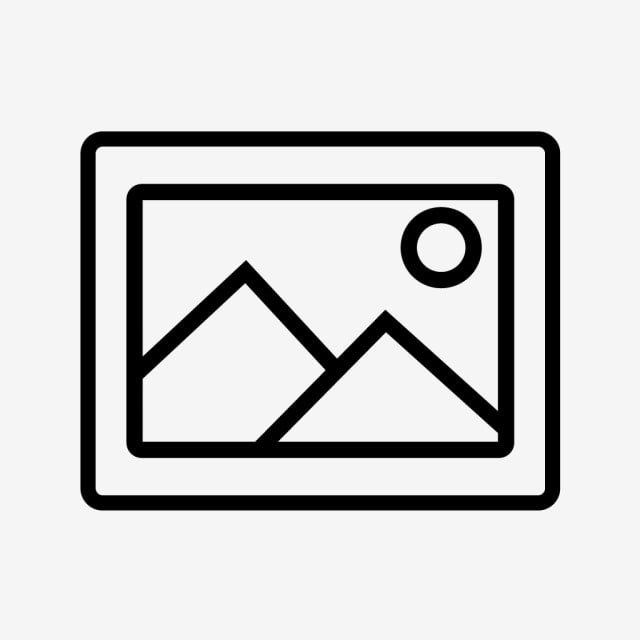 Последний особенно важен: чем он выше, тем более естественные и правильные цвета будет передавать в эфир ваша камера. Кстати, по этой же причине лучше не использовать в качестве источников освещения бытовые лампы накаливания или энергосберегающие лампы. У них крайне низкий CRI: зрители будут видеть вашу кожу с неприятным желтоватым или зеленоватым оттенком.
Последний особенно важен: чем он выше, тем более естественные и правильные цвета будет передавать в эфир ваша камера. Кстати, по этой же причине лучше не использовать в качестве источников освещения бытовые лампы накаливания или энергосберегающие лампы. У них крайне низкий CRI: зрители будут видеть вашу кожу с неприятным желтоватым или зеленоватым оттенком.
Если же ваш бюджет совсем уж стеснён, то можно использовать и естественный источник света: просто сядьте напротив окна. Плюсы такого подхода — очень много света с эталонным CRI, и всё это абсолютно бесплатно. Ну а минусы очевидны: стримить в плохую погоду или тёмное время суток не получится.
Все способы захвата видео
Ну а теперь самое сложное: выбор способа захвата видео и его передача на Twitch. Если говорить о популярных методах, то их три — и все со своими плюсами и минусами. Разберём каждый по порядку.Итак, первый вариант — стриминг с помощью видеокарты (GPU). Поддерживают эту технологию как видеокарты от AMD (VCE h364, VCE h365), так и от NVIDIA (NVENC). Если сильно округлять, то оба решения позволяют вести трансляции. А если быть максимально объективными, то NVIDIA NVENC выдаёт картинку значительно качественнее. Дело в непредсказуемости кодера AMD: один тип контента он сожмёт хорошо (основная задача любого кодировщика — захватить исходную картинку и максимально сжать её для быстрой передачи на Twitch), а другой превратит в абсолютно неприемлемую кашу.![]() NVENC по этой части намного надёжнее и всегда даёт хороший результат. Особенно это касается обновлённого NVENC, появившегося в 20-й серии карт RTX от NVIDIA. На данный момент это безоговорочно лучший аппаратный кодировщик среди всех решений для GPU.
NVENC по этой части намного надёжнее и всегда даёт хороший результат. Особенно это касается обновлённого NVENC, появившегося в 20-й серии карт RTX от NVIDIA. На данный момент это безоговорочно лучший аппаратный кодировщик среди всех решений для GPU.
Вариант номер два — вывод картинки силами процессора. Делать это можно двумя способами: либо с помощью непосредственно ядер ЦП и программного кодека x264, либо через аппаратный кодировщик. У Intel это QuickSync (есть во всех процессорах с интегрированной графикой), у AMD — AMF (есть только в AMD APU, то есть, опять-таки, в ЦП со встроенным видеоядром). Так что же лучше: кодировать видео ядрами или аппаратным кодировщиком? Ответ — ядрами, но нужно понимать, что сжатие изображения на лету — это крайне ресурсоёмкая задача, так что понадобится действительно мощный процессор. Что же касается аппаратного кодирования, то Intel QuickSync, особенно последних версий, даёт гораздо более приятную картинку в сравнении с решением от AMD.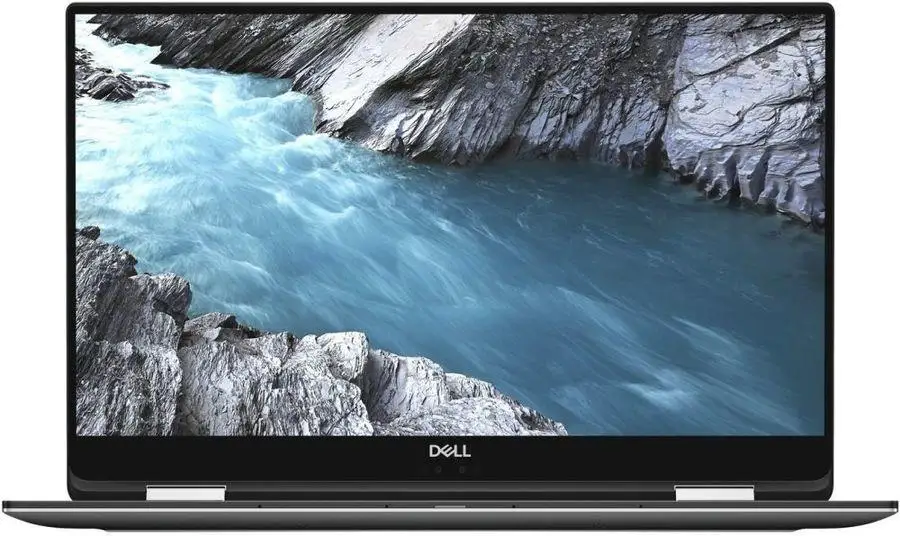
Третий вариант — вещание силами отдельного ПК. Это самый сложный и затратный путь: вы собираете сразу два ПК — один для игр, а второй для вывода видеопотока на Twitch. Далее вы подключаете один из видеовыходов GPU первого компьютера к карте видеозахвата на втором ПК (её придется приобрести отдельно), и он полностью забирает на себя кодировку сигнала.
Что из этого выбрать?
Сравнение качества передачи одной и той же картинки из Rocket League: x264, NVENC (new), Intel QuickSync
На этом мы подошли к главному вопросу: что из всего этого списка даст максимальное качество? Уверенно сказать можно одно: VCE h364, VCE 265 и AMD AMF в аутсайдерах. Следом за ними идёт QuickSync, то есть аппаратная кодировка встроенным в процессоры Intel Core видеоядром. А вот лучший вариант определить сложно.
На скриншотах выше примеры того, как будет выглядеть трансляция при кодировании с помощью кодека x264 (программная кодировка ядрами процессора), NVENC (new) и QuickSync. С одной стороны, результат NVENC воспринимается визуально приятнее: не видно артефактов сжатия в виде блоков, но и видео смотрится так, будто оно не в фокусе. С другой стороны, в случае программного сжатия артефакты уже явно видны, и их много, но если присмотреться внимательнее, то можно заметить, что x264 сохраняет куда больше деталей изображения. Кирпичная кладка возле ворот, на самих воротах, орнамент на флагах вверху слева — всё это NVENC попросту «съел». А вот что лучше — огрехи сжатия с сохранением деталей или приятная, но более размытая картинка, — сказать тяжело, тут уже решать вам.
С одной стороны, результат NVENC воспринимается визуально приятнее: не видно артефактов сжатия в виде блоков, но и видео смотрится так, будто оно не в фокусе. С другой стороны, в случае программного сжатия артефакты уже явно видны, и их много, но если присмотреться внимательнее, то можно заметить, что x264 сохраняет куда больше деталей изображения. Кирпичная кладка возле ворот, на самих воротах, орнамент на флагах вверху слева — всё это NVENC попросту «съел». А вот что лучше — огрехи сжатия с сохранением деталей или приятная, но более размытая картинка, — сказать тяжело, тут уже решать вам.
Но есть и ещё один фактор, который нужно брать в расчёт: качественные способы кодирования видео ведут к неизбежной потере производительности. QuickSync и встроенные в процессоры AMD кодировщики на неё не влияют никак: ваша видеокарта и процессор занимаются исключительно игрой. Работа NVENC и VCE уже заметнее, но влияние всё ещё небольшое. Ну а замыкает список x264: неверно выставленные настройки трансляции могут привести к откровенным «тормозам» как у вас, так и у гостей вашего Twitch-канала. Так что же выбрать? Всё зависит от того, какое у вас железо.
Так что же выбрать? Всё зависит от того, какое у вас железо.
Процессор у нас шестиядерный с 12 потоками — это довольно мощное решение, плюс у него есть встроенная графика, то есть QuickSync тоже можно пользоваться. Видеокарта установлена 20-й серии, а значит, поддерживает NVENC (new). В итоге перед нами целых три опции, между которыми придётся выбирать. Так какая же предпочтительнее? На самом деле пользоваться имеет смысл всеми тремя, но исходя из конкретной задачи.
Скажем, если речь идёт о разговорном стриме, где в центре внимания будете вы, имеет смысл доверить кодирование потока процессорным ядрам или видеокарте (x264 и NVENC соответственно). Это даст максимальное качество картинки, а так как других задач в фоне ноутбук выполнять не будет, падение производительности ни на что не повлияет.
Это даст максимальное качество картинки, а так как других задач в фоне ноутбук выполнять не будет, падение производительности ни на что не повлияет.
Если же речь об игровой трансляции, то тут уже нужно смотреть в сторону QuickSync или, опять-таки, видеокарты. Процессор в данной ситуации отпадает, так как он будет занят обработкой логики и движка игры: отдав ему ещё и обработку видеопотока, мы попросту его перегрузим. В лучшем случае подтормаживания начнутся у вас самих, а в худшем их увидят ещё и зрители. Словом, CPU лучше оставить в покое. Остаются QuickSync и NVENC, и между этими двумя определиться довольно просто: достаточно посмотреть на загрузку видеокарты. Если она уже и так молотит на полную, а fps при этом не заоблачный — используйте для стриминга QuickSync. Вы лишь слегка потеряете в качестве картинки, зато гости трансляции и вы сами не заметите ни одного подвисания. Если же игра не сильно загружает GPU, смело переключайтесь на NVENC — получите близкое к максимальному качество картинки и полное отсутствие проблем с производительностью.
Настройка OBS
На этом этапе осталось последнее — настройки программы вещания. Работать будем с OBS, или Open Broadcaster Software, так как софт, во-первых, бесплатный, а во-вторых — негласно считается стандартом среди стримеров. Отметим, что в рамках этой статьи мы рассмотрим только те опции, которые влияют конкретно на качество эфира. Для ознакомления с базовым функционалом ПО лучше зайти на официальный сайт разработчика. Также уточним: все настройки, актуальные для OBS, применимы и для ещё одной популярной программы: StreamLabs OBS (они сделаны на одной общей платформе).
Переходим к следующей вкладке — «Вывод». В ней куча всего, и это самый важный пункт настроек OBS: именно тут вы будете выбирать, чем кодировать поток. На автоматику полагаться не стоит, она не даёт нужной гибкости, так что в поле «Режим вывода» сразу же выбираем «Расширенный». Теперь раскрываем пункт меню «Кодировщик» и выбираем интересующий нас метод сжатия потока: x264, VCE h364, VCE h365, QuickSync либо NVENC или NVENC (new). На что опираться при выборе, мы рассказали выше, так что повторяться не будем.
Настройки вывода с x264, NVENC (new) и QuickSync соответственно
«Перемасштабировать вывод» отвечает за исходное разрешение вашей трансляции — эта опция будет полезна для тех, кто играет в Full HD или, например, WQHD-разрешениях. Отдавать такую картинку в эфир необязательно, а иногда и чревато тормозами, так что можно ужать её до 1280×720: это снизит нагрузку и на вашу систему, и на интернет-каналы зрителей.
«Управление битрейтом» — всегда CBR.
«Битрейт» — это скорость передачи потока от вашего компьютера до серверов Twitch, и выбирать её следует исходя из скорости вашего интернет-соединения. В идеале лучше придерживаться рекомендованных 6000 Кб/сек.
«Интервал ключевых кадров» — всегда выбирайте 2.
«Предустановка использования ЦП» — данный параметр будет активен, если вы используете x264, и тут стоит ориентироваться на загрузку вашего процессора. Если она близка к 100%, повышайте скорость кодирования (скажем, вместо medium выберите fast). Если же загрузка небольшая, можно попробовать улучшить картинку, понижая скорость (выбрать slow вместо medium). Точно так же этот принцип действует и при работе с аппаратным кодированием силами GPU или встроенного графического ядра процессора, только вместо «Предустановки использования ЦП» вы в этом поле увидите «Пресеты». Тут опять-таки исходим из нагрузки на систему: если она невысока, смело смотрите в сторону пресетов Quality или Max Quality. Если всё уже и так в огне — Balanced или Performance.
Если же загрузка небольшая, можно попробовать улучшить картинку, понижая скорость (выбрать slow вместо medium). Точно так же этот принцип действует и при работе с аппаратным кодированием силами GPU или встроенного графического ядра процессора, только вместо «Предустановки использования ЦП» вы в этом поле увидите «Пресеты». Тут опять-таки исходим из нагрузки на систему: если она невысока, смело смотрите в сторону пресетов Quality или Max Quality. Если всё уже и так в огне — Balanced или Performance.
«Профиль» — всегда high. «Настройка» — нет. В случае использования NVENC имеет смысл активировать чекбоксы «Предугадывание» и «Психовизуальная корректировка»: это положительно скажется на качестве эфирной картинки, но стоит учесть, что эти параметры повышают нагрузку на ваш GPU. «Максимальное количество B-кадров» — 2.
Переходим к пункту меню «Видео». Тут всё просто. Под базовым разрешением имеется в виду разрешение картинки, которую вы видите на своём мониторе, под выходным — то, до каких размеров вы хотите картинку сжать. «Фильтр масштабирования» стоит переключить на «Метод Ланцоша», это обеспечит лучшее качество. «Значение FPS» будет зависеть от мощности вашей системы, однако золотой стандарт — 60 fps.
«Фильтр масштабирования» стоит переключить на «Метод Ланцоша», это обеспечит лучшее качество. «Значение FPS» будет зависеть от мощности вашей системы, однако золотой стандарт — 60 fps.
Ну и последняя вкладка — «Расширенные». Здесь главное не затрагивать пункт меню «Цветовой диапазон». По умолчанию он является частичным, и это верное значение: его корректировка приведёт к проблемам у зрителей. Также ни в коем случае не забывайте включить задержку потока — она поможет вам в борьбе со стрим-снайперами (зрители трансляций, мешающие стримеру нормально играть).
Для качественного стрима нужна шустрая, производительная и мобильная машина — ровно таким создан OMEN 15. По мощности ноутбук не уступает игровым ПК, а экран с частотой до 300 Гц даёт возможность наслаждаться плавной игрой и чёткой картинкой на максимальных настройках. Подробнее о ноутбуке OMEN 15 можно узнать по ссылке.Ну вот и всё! Этого с лихвой хватит, чтобы начать свой первый стрим прямо сейчас, а нам остаётся только пожелать вам удачи!
Большой ноутбук может быть удобным.
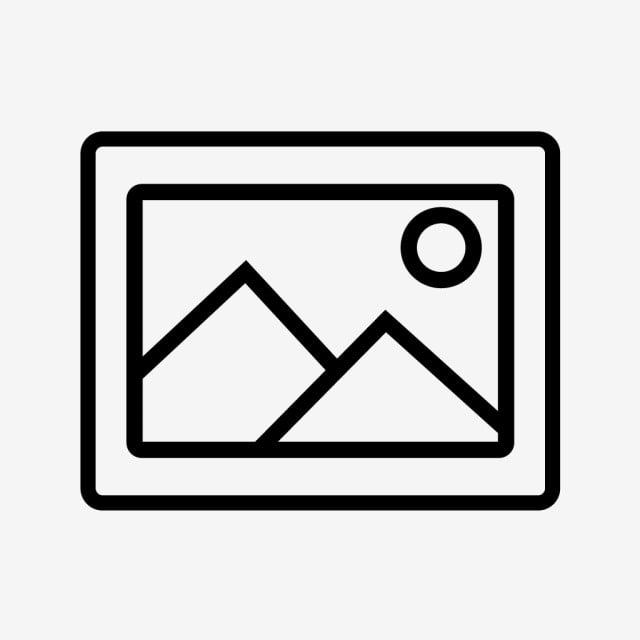 Что может ASUS VivoBook S15 — ноутбук с бодрым дизайном и мощным железом?
Что может ASUS VivoBook S15 — ноутбук с бодрым дизайном и мощным железом?Дизайн и эргономика
ASUS не стала оригинальничать и поставила на надёжность и практичность корпуса. Внешне VivoBook S15 выделяется лишь цветом крышки (о чём мы поговорим позже), в остальном это классический ноутбук, каким он должен быть в 2020 году.
Размеры и вес оптимальны для 15-дюймового ноутбука. Он не настолько лёгок, как 13-дюймовые ультрабуки, но и не утяжеляет рюкзак. Габариты — 360 x 234 x 16 мм (длина, ширина, высота), диагональ экрана — 15,6 дюйма, вес — 1,8 кг.
Фото © LIFE / Денис Марков
А ещё он показывает, как индустрия изменилась за пять лет. В 2015 году 15-дюймовые ноутбуки весили не менее двух килограммов, а по размерам они были гораздо больше из-за толстых рамок. VivoBook S15 полностью оправдывает название «ультрабук».
Лэптоп совершенно не тяжёлый. Лёжа в сумке, не доставит неудобства — он легко помещается в рюкзак для ноутбука на 14 дюймов и не чувствуется при ношении. Единственное — вы устанете, если будете держать его в одной руке несколько минут. Но без этого никуда, если вам нужен ноутбук на 15 дюймов.
Единственное — вы устанете, если будете держать его в одной руке несколько минут. Но без этого никуда, если вам нужен ноутбук на 15 дюймов.
Сборка качественная. Открывается одной рукой, зазоров между панелями нет, при нажатии крышка и клавиатура не прогибаются, люфты отсутствуют. Корпус металлический.
Впрочем, по мелочам в ноутбуке есть оригинальные дизайнерские элементы. Интересно смотрятся срезы на гранях — обычно такие делают на смартфонах и планшетах, а тут в ноутбуке.
Фото © LIFE / Денис Марков
Доступно четыре цвета корпуса: строгие чёрный и белый и бодрые красный и изумрудно-зелёный. Покрытие матовое, отпечатки пальцев не будут бросаться в глаза.
- Клавиатура, тачпад и разъёмы
Клавиатура — одна из сильнейших сторон VivoBook S15. Она выделяется двумя особенностями.
Ход клавиш увеличенный — 1,4 мм. Вы сможете работать с клавиатурой дольше обычного, боль в суставах пальцев, чувство усталости не появятся. Звук клавиш тихий, можете работать бесшумно.
Звук клавиш тихий, можете работать бесшумно.
Добавлена подсветка клавиатуры. Причём она остаётся включённой дольше обычного: вы можете не печатать несколько секунд, и она не погаснет. Удобно при работе в темноте. Присутствуют индикаторы питания и Caps Lock.
Клавиатура полноразмерная. Клавиши «вперёд», «назад», «влево», «вправо» выполнены в форме перевёрнутой буквы Т, ASUS не последовала тренду и не заимствовала худшую особенность клавиатуры «бабочка».
Тачпад аппаратно не выделяется — обычных размеров. Верхняя панель сенсорная, нижняя — это две кнопки, заменяющие левую и правую кнопки мыши. Добавлена технология защиты от случайных прикосновений ладонью и поддержка жестов. Это минимум рандомных нажатий и более совершенное управление ноутбуком.
Ещё одна фишка ASUS — разъёмы. Их целых восемь.
- 1 x USB 3.2 Gen 1 Type-C;
- 1 x USB 3.2 Gen 1 Type-A;
- 2 x USB 2.0;
- 1 x HDMI;
- 1 x комбинированный аудиоразъём;
- 1 x слот для MicroSD-карт;
- 1 x разъём питания.

Забудьте о переходниках. Здесь есть даже слот для MicroSD.
Экран и звук
В плане характеристик экран предлагает допустимый минимум в 2020 году. Диагональ — 15,6 дюйма, разрешение — Full HD (1920 x 1080), соотношение стороны — 16:9, полезная площадь — 86%. С ним ноутбук выглядит эстетично, а картинка получается чёткой.
Цветопередача точнейшая. Дисплей охватывает палитру sRGB на 100%, углы обзора — 178 градусов. Так почти под любым углом цвета не искажаются, работа или потребление контента будут комфортными. Экран матовый, а значит, им комфортно пользоваться на солнце.
Фото © LIFE / Денис Марков
15 дюймов — оптимально для офисной работы и создания контента. Изображение крупное, на экран помещается большое количество данных.
Динамики располагаются на задней панели, решётка для системы охлаждения располагается в верхней части, а для выхода звука — в нижней. Звук при этом не пострадал — он громкий и чёткий.
Кроме того, он улучшен программно. Добавлена аудиотехнология ASUS SonicMaster с интеллектуальным усилителем и поддержкой пространственного звучания. Производитель акустической системы — Harman Kardon, одна из лучших компаний — вендоров аудиосистем.
Железо
Аппаратное обеспечение ноутбука вас точно порадует. Процессор Intel Core i7-10510U, за графику отвечает Nvidia GeForce MX250.
Фото © LIFE / Денис Марков
Фишка аппаратного обеспечения — дискретная видеокарта Nvidia. Это видеокарта начального уровня. Тем не менее она лучше встроенной и позволяет более успешно работать с графическими редакторами.
Памяти ASUS тоже не пожалела. Объём оперативки — 16 Гб, софт точно не будет вылетать, можно одновременно держать открытыми Google Chrome и Photoshop. Накопитель предлагается в трёх вариантах: 256 Гб, 512 Гб, 1 Тб.
Интересен модуль для соединения с Сетью. Он поддерживает связь нового поколения Wi-Fi 6. В ней скорость передачи данных в три раза быстрее, чем в Wi-Fi 5, а пропускная способность выше в четыре раза. Как итог — лучше подходит для современных задач вроде приложений для совместной работы с высокой плотностью и «интернета вещей». VivoBook S15 — это не просто оптимальное решение прямо сейчас, но и инвестиция в будущее.
Как итог — лучше подходит для современных задач вроде приложений для совместной работы с высокой плотностью и «интернета вещей». VivoBook S15 — это не просто оптимальное решение прямо сейчас, но и инвестиция в будущее.
Аккумулятор
Ёмкость аккумулятора — 50 Вт*ч, он состоит из трёх ячеек. С ней ноутбук работает шесть часов непрерывно без подзарядки. На практике заряда хватает на один рабочий день при среднем уровне яркости экрана и с учётом перерывов.
Фото © LIFE / Денис Марков
Поддерживается быстрая зарядка, с ней аккумулятор восполнит энергию от 0 до 60% всего за 49 минут. Час у розетки — и ноутбук снова готов работать три с половиной часа.
Итог
ASUS VivoBook S15 — оптимальный предфлагманский ноутбук в 2020 году. Он обеспечит вас и мощностью, и качественным экраном, и долгим временем без подзарядки, и максимальным удобством (с таким количеством портов переходники не нужны).
Фото © LIFE / Денис Марков
В плане личных впечатлений ASUS VivoBook S15 — это универсальный ноутбук, который подойдёт под самые разные задачи. Он не пытается быть лучшим в чём-то одном, а предлагает набор достойных характеристик. Кроме того, при экране 15 дюймов он эргономичен, его без проблем можно носить в рюкзаке.
Он не пытается быть лучшим в чём-то одном, а предлагает набор достойных характеристик. Кроме того, при экране 15 дюймов он эргономичен, его без проблем можно носить в рюкзаке.
Купоны на скидку и товары по низким ценам в Москве
Купонами пользуется весь мир и они давно воспринимаются людьми как способ разумной экономии. Поэтому Биглион с радостью приблизит к миру, где скидочный купон — выгодно, приятно и удобно. Сэкономить в Москве можно на посещении ресторана, салона красоты, аквапарка, медицинского центра, на покупке товаров и билетов на любые развлечения.
На Биглионе размер скидки по купону достигает 90% и каждый день появляются новые акции и распродажи. Легко и приятно пользоваться услугами и приобретать подарки для друзей и близких без вреда бюджету.
Наши услуги по акциям:

Наши преимущества:

Окунитесь в мир акций, скидок и купонов в Москве и платите меньше!
Лучшие 17-дюймовые ноутбуки на 2022 год
Если вы человек масштабный, вам нужен соответствующий ноутбук. Вы тоскуете по ноутбуку (слово «ноутбук» — не совсем правильное название этих громоздких устройств для раздавливания бедер), который не только эффективно заменит настольный ПК, но и даст вам приятный для глаз панорамный обзор вашего компьютера. рабочее место или игровое поле. Это означает 17-дюймовую модель с самым большим экраном среди портативных устройств.
Почти все 17-дюймовые ноутбуки оснащены дисплеями, размер которых технически равен 17.3 дюйма по диагонали (точно так же, как у так называемых 15-дюймовых ноутбуков обычно 15,6 дюйма от края до края). Этого достаточно для просмотра с увеличением в разрешении Full HD или 1080p (1920 на 1080 пикселей) или удобного просмотра в более высоких разрешениях, таких как 4K (3840 на 2160), что может заставить вас щуриться на маленьком экране.
17 дюймов: действительно ли вам нужен такой большой размер?
С другой стороны, этот размер экрана диктует громоздкость машины, которая часто слишком велика для портфеля, требует специальной сумки для ноутбука, рюкзака или сумки на колесиках, и слишком тяжела для более чем случайной транспортировки между домом и офисом или рабочим местом. и конференц-зал.
В этом году наши эксперты протестировали 145 продуктов в категории «Ноутбуки»
С 1982 года PCMag протестировала и оценила тысячи продуктов, чтобы помочь вам принимать более обоснованные решения о покупке. (Посмотрите, как мы тестируем.)(Фото: Злата Ивлева)
Самые легкие 17-дюймовые ноутбуки, за одним важным исключением, весят чуть менее семи фунтов. (Выброс, LG Gram 17 — это экстраординарный случай, вес которого составляет менее 3 фунтов.) Самые тяжелые модели, которые неизменно являются игровыми моделями, склоняют чашу весов на непосильные 10 фунтов и более, а в некоторых случаях это не считая двух массивных блоков питания переменного тока. Стол для подносов в самолете? Забудь это. Больше похоже на зарегистрированный багаж.
Стол для подносов в самолете? Забудь это. Больше похоже на зарегистрированный багаж.
Не следует также ожидать от ноутбука большого размера продолжительного времени автономной работы. Эти машины предназначены для работы от сети переменного тока большую часть времени. Если ваш может продержаться без подключения к сети более четырех часов, считайте себя счастливчиком. (Просто взгляните на проверенное время работы наших фаворитов в нашей таблице сравнения характеристик.)
Лучшие предложения для ноутбуков на этой неделе*
*Предложения выбираются нашим партнером TechBargains
(Фото: Злата Ивлева)
Так что, эти компромиссы слишком велики, чтобы страдать только ради приятного вида? Багабли — это просто книги с крупным шрифтом в мире ноутбуков?
Нет, они еще и лидеры по производительности.Их шасси вмещают самые мощные процессоры и графические карты, самые мощные системы охлаждения, самый большой объем памяти и несколько твердотельных накопителей (SSD) или жестких дисков для достаточного объема памяти. В них достаточно места для всех портов, которые могут вам понадобиться, а также просторные клавиатуры почти настольного класса с полным набором клавиш для ввода числовых данных.
В них достаточно места для всех портов, которые могут вам понадобиться, а также просторные клавиатуры почти настольного класса с полным набором клавиш для ввода числовых данных.
Ноутбуки Jumbo не предназначены для часто летающих пассажиров, но они занимают большую нишу. Давайте посмотрим, на что они способны, и на что обращать внимание при покупке.
Работа или отдых: какова ваша главная цель?
Несколько 17-дюймовых ноутбуков являются ПК общего назначения для людей, которым иногда нужна портативная система с большим экраном. Большинство, однако, попадают в один из двух лагерей с диаметрально противоположными, но одинаково хардкорными аудиториями: мобильные рабочие станции и серьезные игровые ноутбуки.
Оба типа могут справиться с тем, что многие пользователи ПК считают работой: офисная работа и электронная почта с использованием Word, Excel, Outlook, Chrome, Slack и т. д. Но мобильные рабочие станции, как видно из нашего специального руководства, смеются над такими скромными приложениями. Вместо этого они имеют сертификаты независимых поставщиков программного обеспечения (ISV) о совместимости и бесперебойной работе с программами для более сложных вычислительных задач: автоматизированного проектирования (CAD) и расширенного 3D-моделирования и рендеринга, обработки огромных наборов научных или инженерных данных или изучения видео. монтаж и создание миров для виртуальной реальности. И для этого они полагаются на современные процессоры и графические процессоры.
Вместо этого они имеют сертификаты независимых поставщиков программного обеспечения (ISV) о совместимости и бесперебойной работе с программами для более сложных вычислительных задач: автоматизированного проектирования (CAD) и расширенного 3D-моделирования и рендеринга, обработки огромных наборов научных или инженерных данных или изучения видео. монтаж и создание миров для виртуальной реальности. И для этого они полагаются на современные процессоры и графические процессоры.
(Фото: Злата Ивлева)
За исключением того, что мощность процессора немного менее важна, а мощность графического процессора имеет первостепенное значение, почти то же самое относится и к игровым установкам (также звезды собственного руководства по покупке и нашего сводки , которые стоит проверить).Они предназначены для воспроизведения новейших и лучших игр на высоких скоростях — не менее 60 кадров в секунду, что вдвое превышает скорость, признанную обеспечивающей минимально плавный игровой процесс, — со всеми визуальными деталями и визуальными эффектами, увеличенными до 11. Заикание или разрывы на экране просто не вырежет. Лаг может быть фатальным во время фрагфеста.
Заикание или разрывы на экране просто не вырежет. Лаг может быть фатальным во время фрагфеста.
Какой бы класс 17-дюймовых компьютеров вы ни выбрали, вас, скорее всего, привлечет одна большая черта, которая объединяет эти два основных типа: экран. Давайте посмотрим на это.
Панель дисплея: на что обращать внимание
В классе 17-дюймовых ноутбуков рабочие станции и игровые ноутбуки выигрывают от выбора правильного типа экрана.Твердым базовым выбором будет панель с коммутацией в плоскости (IPS) или панель из оксида индия-галлия-цинка (IGZO), которая обеспечивает самые четкие цвета и контрастность, а также самые широкие углы обзора вне центра. Сенсорные экраны не очень популярны ни в одном классе, и геймеры, и профессионалы на рабочих станциях предпочитают попиксельное управление мышью.
(Фото: Злата Ивлева)
Геймеры часто выбирают дисплеи с разрешением 1080p из-за высокой частоты кадров; для быстрой игры с разрешением 4K требуется дорогостоящий первоклассный графический процессор (GPU), такой как GeForce RTX 2080 Super, GeForce RTX 3070 или GeForce RTX 3080 от Nvidia. В отличие от этого, некоторые пользователи рабочих станций используют экран с максимально возможным разрешением, чтобы имитировать рабочий стол с несколькими мониторами или для редактирования видео 4K. Некоторые мобильные рабочие станции также преуспевают в точном сопоставлении того, что видно на экране, с готовым результатом вашей готовой работы, предлагая на выбор палитры или цветовые пространства sRGB для Интернета, печати Adobe RGB или кинотеатра DCI-P3. Несколько последних моделей таких производителей, как Asus и Gigabyte, также прошли проверку Pantone на точность цветопередачи.
В отличие от этого, некоторые пользователи рабочих станций используют экран с максимально возможным разрешением, чтобы имитировать рабочий стол с несколькими мониторами или для редактирования видео 4K. Некоторые мобильные рабочие станции также преуспевают в точном сопоставлении того, что видно на экране, с готовым результатом вашей готовой работы, предлагая на выбор палитры или цветовые пространства sRGB для Интернета, печати Adobe RGB или кинотеатра DCI-P3. Несколько последних моделей таких производителей, как Asus и Gigabyte, также прошли проверку Pantone на точность цветопередачи.
(Фото: Молли Флорес)
Большинство стандартных ЖК-дисплеев ноутбуков имеют частоту обновления 60 Гц, перерисовывая изображение на экране 60 раз в секунду.Это нормально для человеческого глаза — телевидение работает на частоте 30 Гц, а большинство фильмов — на 24 Гц — и для 90 с лишним процентов приложений и пользователей. Но этого недостаточно для фанатичных геймеров, вложивших средства в графические чипы, способные выдавать более 60 кадров в секунду. Отсюда и появление игровых ноутбуков с дисплеями с так называемой «высокой частотой обновления» 120 Гц, 144 Гц, 240 Гц или даже 300 Гц. (Узнайте больше о том, действительно ли вам нужен дисплей с высокой частотой обновления.) Покупатели в этой стратосфере также найдут некоторые экраны, которые поддерживают технологию G-Sync от Nvidia, способную синхронизировать частоту обновления дисплея на лету с выходом графического процессора для более плавного изображения. появления.
Отсюда и появление игровых ноутбуков с дисплеями с так называемой «высокой частотой обновления» 120 Гц, 144 Гц, 240 Гц или даже 300 Гц. (Узнайте больше о том, действительно ли вам нужен дисплей с высокой частотой обновления.) Покупатели в этой стратосфере также найдут некоторые экраны, которые поддерживают технологию G-Sync от Nvidia, способную синхронизировать частоту обновления дисплея на лету с выходом графического процессора для более плавного изображения. появления.
Сердце под капотом: ЦП, память и хранилище
Когда дело доходит до ЦП, компоненты Intel, объединенные с дискретными графическими процессорами GeForce, Quadro, Radeon или Radeon Pro, лидируют по популярности над мобильными процессорами AMD Ryzen 5 и 7. чипы со своей встроенной графикой. Наиболее популярным вариантом для 17-дюймовых игровых ноутбуков является Intel Core i7 10-го или 11-го поколения (обозначается номерами моделей в 10 000 или 11 000 соответственно) с не менее чем шестью вычислительными ядрами. Их называют чипами Intel серии H, чтобы отличить их от более легких процессоров серии U, которые используются в более тонких и легких ноутбуках. Мощные и очень дорогие чипы Core i9 занимают лидирующие позиции на рынке. (Узнайте больше о выборе подходящего процессора для ноутбука.) Процессоры Intel 11-го поколения серии H («Tiger Lake-H») должны все больше доминировать на рынке, здесь, в конце 2021 года, в новейших моделях.
Их называют чипами Intel серии H, чтобы отличить их от более легких процессоров серии U, которые используются в более тонких и легких ноутбуках. Мощные и очень дорогие чипы Core i9 занимают лидирующие позиции на рынке. (Узнайте больше о выборе подходящего процессора для ноутбука.) Процессоры Intel 11-го поколения серии H («Tiger Lake-H») должны все больше доминировать на рынке, здесь, в конце 2021 года, в новейших моделях.
Для мобильных рабочих станций к процессорам Core i7 и Core i9 присоединяются процессоры Intel Xeon, которые предлагают поддержку памяти с кодом исправления ошибок (ECC) серверного типа.Способность ECC обнаруживать и исправлять однобитовые ошибки памяти, хотя и не является основной для приложений независимых поставщиков программного обеспечения, является плюсом для научных, архитектурных или финансовых вычислений, не терпящих даже малейшего повреждения данных.
(Фото: Злата Ивлева)
Тем не менее, стандартная оперативная память без ECC подойдет большинству покупателей. Выделение 8 ГБ памяти — это минимум для игрового ноутбука, предпочтительнее 16 ГБ. (Больше, чем это, на самом деле не нужно, если только у вас нет ведра денег, чтобы сжечь.) Рабочие станции более требовательны к оперативной памяти: практический минимум 16 ГБ, нередко 32 ГБ; многие модели поддерживают колоссальные 64 ГБ или 128 ГБ. В случае с портативной рабочей станцией вам нужно будет изучить конкретные требования к оперативной памяти для приложений, которые вы планируете запускать, чтобы оценить, сколько вы должны потратить на память.
Выделение 8 ГБ памяти — это минимум для игрового ноутбука, предпочтительнее 16 ГБ. (Больше, чем это, на самом деле не нужно, если только у вас нет ведра денег, чтобы сжечь.) Рабочие станции более требовательны к оперативной памяти: практический минимум 16 ГБ, нередко 32 ГБ; многие модели поддерживают колоссальные 64 ГБ или 128 ГБ. В случае с портативной рабочей станцией вам нужно будет изучить конкретные требования к оперативной памяти для приложений, которые вы планируете запускать, чтобы оценить, сколько вы должны потратить на память.
Что касается хранилища, обратите внимание на один или два твердотельных диска M.2, к которым часто присоединяются один или два 2,5-дюймовых жестких диска — SSD для операционной системы и любимых приложений, более вместительный жесткий диск для игр и данных.В большинстве портативных устройств, ориентированных на производительность, используется немного более быстрый PCI Express (PCIe), а не твердотельные накопители SATA. Что касается твердотельных накопителей PCIe, вы часто будете видеть аббревиатуру «NVMe» (для энергонезависимой памяти Express), а также несколько проприетарных прозвищ, таких как Z Turbo Drives для мобильных рабочих станций HP. Оба указывают на самые быстрые SSD. (См. наше руководство по лучшим твердотельным накопителям PCI Express NVMe). 1 ТБ или 1.5 ТБ более распространены, а некоторые рабочие станции могут похвастаться емкостью до 3 ТБ или 4 ТБ. Если деньги являются ограничителем, меньший SSD (скажем, 256 ГБ или 500 ГБ) в качестве загрузочного диска в сочетании с вместительным жестким диском — хороший компромисс. В 17-дюймовом ноутбуке, скорее всего, найдется место для обоих. Некоторые 17-дюймовые модели могут иметь пустой отсек, чтобы вы могли самостоятельно установить 2,5-дюймовый диск или твердотельный накопитель M.2. Это может быть экономичный вариант.
Оба указывают на самые быстрые SSD. (См. наше руководство по лучшим твердотельным накопителям PCI Express NVMe). 1 ТБ или 1.5 ТБ более распространены, а некоторые рабочие станции могут похвастаться емкостью до 3 ТБ или 4 ТБ. Если деньги являются ограничителем, меньший SSD (скажем, 256 ГБ или 500 ГБ) в качестве загрузочного диска в сочетании с вместительным жестким диском — хороший компромисс. В 17-дюймовом ноутбуке, скорее всего, найдется место для обоих. Некоторые 17-дюймовые модели могут иметь пустой отсек, чтобы вы могли самостоятельно установить 2,5-дюймовый диск или твердотельный накопитель M.2. Это может быть экономичный вариант.
Выбор графического процессора: опять же, разница между работой и игрой
Графические карты для мобильных рабочих станций делятся на марки Nvidia Quadro, Quadro RTX и RTX A-серии (намного более распространенные) и AMD Radeon Pro (намного менее распространенные) .Их кремний оптимизирован для других операций, чем соответствующие компоненты GeForce и Radeon для игровых ноутбуков, а также для жесткой зарядки, постоянного рендеринга или вычислений.
Что касается игр, то Nvidia также занимает лидирующие позиции на рынке мобильных графических процессоров. Архитектура Ampere определяет его текущие предложения серии GeForce RTX 30, которые впервые появились в видеокартах для настольных ПК, таких как GeForce RTX 3080. На более высоком уровне рынка игровых ноутбуков эти графические процессоры, обозначенные как «GeForce RTX» вместо «GeForce GTX» заменяют чипы, основанные на архитектуре Turing серии GeForce GTX 20 от Nvidia, хотя вы все еще увидите в продаже некоторые ноутбуки на их основе.
Основная история как для рабочих станций, так и для игровых приставок знакома: более высокие номера моделей и более высокие цены обеспечивают большую скорость и более высокую частоту кадров. Они также обеспечивают поддержку таких функций, как виртуальная реальность (VR), хотя графические процессоры для игровых ноутбуков среднего и высокого класса, такие как GeForce RTX 1660 Ti (Turing) и выше, а также все современные чипы GeForce RTX поддерживают игры и исследования. Виртуальные миры, в то время как компоненты мобильных рабочих станций высокого класса, такие как серия Quadro P5000, поддерживают их авторинг или создание.
Виртуальные миры, в то время как компоненты мобильных рабочих станций высокого класса, такие как серия Quadro P5000, поддерживают их авторинг или создание.
(Фото: Молли Флорес)
GPU Nvidia для игровых ноутбуков в 2021 году претерпели изменения. До запуска чипов Ampere 30-й серии и Turing для ноутбуков 20-й серии это была простая лестница: они поднимались от GeForce GTX 1050 к GTX 1050 Ti, затем к GTX 1060, с ранее высокопроизводительной GTX 1070 и GTX 1080 лидирует. Последние три были заменены GeForce RTX 2060, RTX 2070 и RTX 2080 (и немного более быстрыми версиями «RTX Super» последних двух), которые сами уступают место RTX 3050, RTX 3050 Ti, RTX 3060, RTX. 3070 и RTX 3080.Только последний по-настоящему удовлетворит геймеров, планирующих играть в новейшие игры с разрешением 4K и всеми настройками качества изображения, в то время как чипы GTX и более низкие чипы RTX были разработаны для геймеров с разрешением Full HD (1920 на 1080 пикселей). пикселей) экраны. Тем временем RTX 2070, RTX 3060 и RTX 3070 охватывают миры Full HD и 4K.
Тем временем RTX 2070, RTX 3060 и RTX 3070 охватывают миры Full HD и 4K.
(Фото: Злата Ивлева)
Текущие чипы — это мобильные версии GeForce GTX 1650, GTX 1650 Ti и GTX 1660 Ti.(Мобильная версия GTX 1660 отсутствует.) На момент написания этой статьи на улицы выходили новые машины с GeForce RTX 3050 и RTX 3050 Ti; это первые недорогие графические процессоры класса RTX. Все эти графические процессоры вытеснили GTX 1050, GTX 1050 Ti и GTX 1060. Вы смотрите на современный ноутбук, если он оснащен одним из этих чипов серии GTX 1600 или чипом класса RTX 3050.
Традиционно очень немногие огромные, тяжелые игровые ноутбуки оснащены не одним, а двумя графическими процессорами GeForce для невероятной скорости, использующей технологию Nvidia SLI (а в последнем поколении — NVLink) с несколькими графическими процессорами.Но они стоили целое состояние, их время автономной работы неизменно было жестким и коротким, и в любом случае не все игры выигрывают от установки с двумя графическими процессорами. Сейчас они анахронизм. Мобильные графические процессоры AMD Radeon RX в последнее время добились скромных успехов на нескольких машинах, но пока они, как правило, появляются на машинах 15-дюймового класса, а не на 17-дюймовых. Nvidia доминирует в графических процессорах для ноутбуков.
Сейчас они анахронизм. Мобильные графические процессоры AMD Radeon RX в последнее время добились скромных успехов на нескольких машинах, но пока они, как правило, появляются на машинах 15-дюймового класса, а не на 17-дюймовых. Nvidia доминирует в графических процессорах для ноутбуков.
Итак, какой 17-дюймовый ноутбук мне купить?
Это для общих советов, за исключением вопросов личных предпочтений.Клавиатуры, например: некоторые игровые ноутбуки сходят с ума с яркой настраиваемой подсветкой RGB и имеют макроклавиши для хранения часто используемых команд или боевых последовательностей, в то время как сенсорные панели или манипуляторы некоторых мобильных рабочих станций имеют третью (среднюю) кнопку мыши, часто используемую в САПР. и подобные приложения. И мы не думаем, что вам следует покупать 17-дюймовый ноутбук любой из этих групп, у которого нет хотя бы одного порта Thunderbolt 3 или Thunderbolt 4, который сочетает в себе функции USB-C и DisplayPort с поддержкой последовательного подключения для внешней док-станции. и решения для хранения.
и решения для хранения.
(Фото: Злата Ивлева)
В любом случае, вы готовы купить ноутбук своей мечты о большом экране. Начните с ознакомления с обзорами, которые мы собрали здесь, и удачи: напрягите бицепсы и завершите свою программу укрепления спины. Вы собираетесь стать большим. С другой стороны, ваши глаза будут очень, очень счастливы.
Dell XPS 17 (9710) Обзор
Обновленный к 2021 году процессор Intel Tiger Lake 11-го поколения и графические процессоры Nvidia GeForce RTX 30 Series, Dell XPS 17 — лучший ноутбук для создания контента с большим экраном, который вы можете купить, если деньги нет объекта.Стартовая цена в 1549 долларов приемлема, но прилично мощная конфигурация, подобная рассмотренной здесь, стоит 2949,99 долларов. Если вам не нужна дополнительная мощность, которую предлагают его процессор Core i7-11800H и графический чип GeForce RTX 3060, более дешевый, но все же превосходный LG Gram 17 может быть лучшим выбором. В противном случае трудно ошибиться с ультрасовременным корпусом и великолепным дисплеем 4K, которые предлагает XPS 17.
Описание линейки XPS
Представленный в прошлом году элегантный ноутбук XPS 17 и его чуть меньший брат XPS 15, представленный в прошлом году, вдохнули новую жизнь в нишу ноутбуков с большим экраном, известную как замена настольным компьютерам.Несмотря на то, что существует множество игровых систем с самыми мощными процессорами Intel серии H и графикой GeForce RTX, очень немногие из них выглядят так же элегантно и современно, как дуэт XPS. Dell также предлагает 13,4-дюймовый ультрапортативный XPS 13, который мы постоянно рекомендуем. Все они имеют почти безрамочные экраны с немного более высоким соотношением сторон 16:10 вместо более распространенного профиля 16:9.
В этом году наши эксперты протестировали 145 продуктов в категории «Ноутбуки»
С 1982 года PCMag протестировала и оценила тысячи продуктов, чтобы помочь вам принимать более обоснованные решения о покупке.(Посмотрите, как мы тестируем.)(Фото: Злата Ивлева)
Нацеленные на людей, которые в противном случае могли бы выбрать 16-дюймовый Apple MacBook Pro, как XPS 15, так и XPS 17 лучше всего подходят для рабочих процессов с интенсивным использованием процессора и графического процессора, которые также требуют большого пространства экрана. Это такие задачи, как рендеринг видео, работа с большими электронными таблицами или компиляция больших объемов кода. Все три ноутбука обладают мощностью и стилем, и все они имеют заоблачные цены в своих конфигурациях с лучшим оснащением.В то время как MacBook Pro является очевидным выбором, если вы предпочитаете macOS Windows, выбор между XPS 15 и XPS 17 в значительной степени зависит от того, какой размер экрана вы предпочитаете, поскольку в остальном характеристики схожи.
Это такие задачи, как рендеринг видео, работа с большими электронными таблицами или компиляция больших объемов кода. Все три ноутбука обладают мощностью и стилем, и все они имеют заоблачные цены в своих конфигурациях с лучшим оснащением.В то время как MacBook Pro является очевидным выбором, если вы предпочитаете macOS Windows, выбор между XPS 15 и XPS 17 в значительной степени зависит от того, какой размер экрана вы предпочитаете, поскольку в остальном характеристики схожи.
Наш обзорный XPS 17 имеет размеры 0,77 на 14,7 на 9,8 дюйма (HWD) и весит 5,34 фунта, что является исключительно компактным для ноутбука с 17-дюймовым дисплеем. Игровые ноутбуки этого размера обычно крупнее, а иногда просто огромны. 17,3-дюймовый Asus ROG Zephyrus S17, вполне подходящий для гигантской игровой системы, измеряет 0.78 на 15,5 на 10,4 дюйма. С другой стороны, XPS 17 не самая компактная машина в своей категории — Gram 17, который в настоящее время является нашим лучшим выбором для замены настольного компьютера общего назначения, немного тоньше на 0,7 дюйма и намного легче на 2,98 фунта. Вы можете снизить вес Dell до 4,87 фунта, если выберете конфигурацию начального уровня, которая имеет сенсорный экран Full HD вместо сенсорного экрана 4K.
Вы можете снизить вес Dell до 4,87 фунта, если выберете конфигурацию начального уровня, которая имеет сенсорный экран Full HD вместо сенсорного экрана 4K.
Но дерзайте и разоритесь на экране 4K, если можете. Это стоит дополнительного веса и 400 долларов, которые он добавляет к цене XPS 17.Благодаря соотношению сторон 16:10 на панели даже больше пикселей, чем на стандартных экранах 4K — 3840 на 2400 пикселей вместо 3840 на 2160. Экран Full HD предлагает разрешение 1920 на 1200 пикселей, что мы не рекомендуем при таком размере экрана, поскольку пиксели более раздражающе видны, чем на панели меньшего размера. Оба экрана имеют коэффициент контрастности 1600:1, рассчитаны на солнечные 500 нит максимальной яркости и поддерживают Dolby Vision для просмотра HDR-контента.
Аналогичные продукты
4.5
Выдающийся
Dell XPS 15 (9500)
4,5
Выдающийся
Razer Blade 15 Advanced Edition (2021)
4,0
Отлично
Alienware m17 R4
4,0
Отлично
Apple MacBook Pro, 16 дюймов
4,0
Отлично
Asus ROG Zephyrus S17 (2021)
4. 0
0
Отлично
LG Грамм 17 (2021)
(Фото: Злата Ивлева)
Язык дизайна Sleek XPS
Поскольку XPS 15 и XPS 17 используют один и тот же язык дизайна, вам будет трудно отличить их друг от друга, кроме как по размеру. (XPS 15 имеет размеры 0,71 на 13,6 на 9,1 дюйма.) Они оба одеты из алюминия, обработанного на станках с ЧПУ, стекла Corning Gorilla Glass и углеродного волокна. Крышка и основание дисплея серебристого цвета с заметным логотипом Dell, а внутренняя часть черного цвета.Машины в высшей степени прочные, с петлями экрана, которые практически не шатаются при касании сенсорного экрана.
Если вы сомневаетесь, нужны ли вам дополнительные 1,4 дюйма по диагонали экрана, которые XPS 17 предлагает по сравнению с XPS 15, знайте, что это скорее роскошь, чем необходимость. Каждый раз, когда я использую XPS 17, я ценю дополнительное пространство, позволяющее отображать текстовый документ в левой части экрана и окно браузера в правой. Это тесно, но возможно на 15.6-дюймовый дисплей, и хотя XPS 17 кажется немного более просторным, по общему признанию, это не значительное улучшение.
Это тесно, но возможно на 15.6-дюймовый дисплей, и хотя XPS 17 кажется немного более просторным, по общему признанию, это не значительное улучшение.
(Фото: Злата Ивлева)
Одна из причин, по которой XPS 17 и его меньшие собратья выглядят такими современными, заключается в исключительно тонкой рамке дисплея. XPS 17 имеет соотношение экрана к корпусу 94%, что означает, что черные рамки вокруг дисплея едва заметны. Тем не менее, Dell удалось найти место на верхней панели для веб-камеры, совместимой с Windows Hello.Используя ИК-датчики, он позволяет вам войти в свою учетную запись Windows с помощью распознавания лиц. Однако веб-камера 720p не снимает качественное видео, с заметными шумами и артефактами даже при ярком освещении в помещении. В условиях все еще пандемии 2021 года OEM-производителям ноутбуков действительно нужно усилить свою игру с веб-камерами.
В качестве альтернативы распознаванию лиц вы можете войти в свою учетную запись с помощью сканера отпечатков пальцев, встроенного в кнопку питания в правом верхнем углу клавиатуры. Сама клавиатура достаточно удобна для краткого редактирования документов.Клавиши с подсветкой прочные, и я считаю, что переключатели с мягким касанием похожи на те, что на ноутбуке Microsoft Surface 4, и гораздо предпочтительнее, чем неглубокие, жесткие магнитные переключатели XPS 13. Тем не менее, длительные сеансы печати могут быть неудобными. потому что передний край XPS 17 остр как бритва, он впивается в ваши руки чуть выше запястий всякий раз, когда вы кладете руки на домашний ряд.
Сама клавиатура достаточно удобна для краткого редактирования документов.Клавиши с подсветкой прочные, и я считаю, что переключатели с мягким касанием похожи на те, что на ноутбуке Microsoft Surface 4, и гораздо предпочтительнее, чем неглубокие, жесткие магнитные переключатели XPS 13. Тем не менее, длительные сеансы печати могут быть неудобными. потому что передний край XPS 17 остр как бритва, он впивается в ваши руки чуть выше запястий всякий раз, когда вы кладете руки на домашний ряд.
Потрясающие динамики, вуферы в комплекте
Компактная клавиатура не имеет специальной цифровой клавиатуры.Жокеи электронных таблиц могут оплакивать это упущение, но у меломанов есть повод для радости, поскольку это приводит к большому количеству места для гигантских решеток динамиков, обрамляющих клавиатуру. Они являются частью впечатляющей аудиосистемы, состоящей из двух 1,5-ваттных твитеров и двух 2,5-ваттных низкочастотных динамиков общей мощностью 8 Вт. Установка помогает Dell по качеству звука конкурировать с 16-дюймовым MacBook Pro (у которого также есть специальный низкочастотный динамик), что делает их одними из лучших ноутбуков на рынке.
Большой размер и компактная клавиатура XPS 17 также оставляют достаточно места для гигантской стеклянной сенсорной панели.Тактильный датчик, как у трекпада MacBook Pro, а не традиционный механизм нажатия, предпочтительнее для планшетов такого размера. XPS 17 использует физический шарнир для щелчка, и хотя углы немного прогибаются, щелчки, как правило, жесткие и приятные.
(Фото: Злата Ивлева)
В дополнение к MacBook Pro, XPS 17 имеет порты USB-C и разъем для наушников в качестве единственных вариантов портов. Портов USB Type-A нет, но есть четыре разъема USB-C, по два с каждой стороны ноутбука.Все они поддерживают скорость Thunderbolt 4, и любой можно использовать для зарядки ноутбука или, с дополнительным адаптером, для подключения внешнего монитора DisplayPort. Dell включает в себя адаптер USB-C на USB-A и HDMI в коробке, что приятно.
(Фото: Злата Ивлева)
Помимо портов USB и аудио, на правом краю есть устройство для чтения SD-карт. Беспроводные соединения включают Wi-Fi 6 (802.11ax) и Bluetooth 5.1.
Беспроводные соединения включают Wi-Fi 6 (802.11ax) и Bluetooth 5.1.
(Фото: Злата Ивлева)
Dell предлагает базовую гарантию на XPS 17 сроком на один год с дополнительным продлением гарантии до четырех лет.Компания также предлагает защиту от случайного повреждения для страхования от скачков напряжения, падений и разливов без франшизы.
Core i7-11800H нашего тестового образца — один из трех вариантов ЦП для XPS 17. Это чип с наилучшей ориентацией, с восемью ядрами и максимальной тактовой частотой 4,6 ГГц. Другие варианты процессоров — Intel Core i5-11400H и Core i9-11900H. Если вы выберете Core i7 или Core i9, у вас будет выбор между двумя графическими процессорами серии GeForce RTX 30, RTX 3060 нашей системы мощностью 70 Вт или RTX 3050 мощностью 60 Вт.Модели Core i5 полагаются на встроенную графику Intel.
Вы также можете настроить XPS 17 с 8 ГБ, 16 ГБ или 32 ГБ памяти нашего тестового образца. Варианты хранения включают твердотельные накопители емкостью 512 ГБ, 1 ТБ, 2 ТБ и 4 ТБ. Мы считаем твердотельный накопитель емкостью 1 ТБ на нашей машине оптимальным вариантом, хотя большинству пользователей должно хватить 16 ГБ ОЗУ.
Мы считаем твердотельный накопитель емкостью 1 ТБ на нашей машине оптимальным вариантом, хотя большинству пользователей должно хватить 16 ГБ ОЗУ.
Сравнение производительности XPS 17
Помимо XPS 15 и MacBook Pro, основными альтернативами XPS 17 являются игровые ноутбуки с большим экраном, такие как ROG Zephyrus S17.Чтобы сравнить производительность большого Dell с аналогами, я сопоставил его результаты тестов с результатами Zephyrus, MacBook Pro и еще двух игровых компьютеров, Alienware m17 R4 и Razer Blade 15. Следует признать, что XPS 17 не предназначен для игровой ноутбук, в первую очередь, поэтому учитывайте относительное количество игровых автоматов в контексте.
С качественной точки зрения производительность XPS 17 превосходна. Ни разу я не испытал задержек или медлительности при выполнении любой задачи, которую я ему задавал, хотя этого и следовало ожидать за эту цену.Одна из двух наших незначительных жалоб на производительность прошлогодней модели была связана с шумом — пронзительным воем от основания — но с этим устройством это не было проблемой. Аккумулятор также не разряжался при работе от сети переменного тока, что было еще одной нашей жалобой, когда мы довели прошлогодний XPS 17 до предела. Некоторые неигровые ноутбуки оснащены адаптерами питания переменного тока, которых недостаточно для одновременного обеспечения пиковых требований ЦП и ГП. (Подробнее о том, как мы тестируем ноутбуки, см. здесь.)
Аккумулятор также не разряжался при работе от сети переменного тока, что было еще одной нашей жалобой, когда мы довели прошлогодний XPS 17 до предела. Некоторые неигровые ноутбуки оснащены адаптерами питания переменного тока, которых недостаточно для одновременного обеспечения пиковых требований ЦП и ГП. (Подробнее о том, как мы тестируем ноутбуки, см. здесь.)
XPS 17 и все его конкуренты на базе Windows успешно прошли наш комплексный тест PCMark 10, который мы используем для оценки общей производительности системы при выполнении офисных задач, таких как обработка текстов, работа с электронными таблицами, работа в Интернете. просмотра и видеоконференций.Любая оценка более 5000 баллов указывает на выдающуюся производительность.
То же самое касается подтеста хранилища PCMark 8, который мы используем для оценки скорости загрузочного диска системы. Все современные скоростные твердотельные накопители превосходно справляются с этой задачей.
Хотя превосходная повседневная производительность — это хорошо, на самом деле вы покупаете XPS 17 из-за его пригодности для ресурсоемких рабочих процессов, таких как создание контента и игры, поэтому очень важно оценить, насколько хорошо он перекодирует видео, редактирует фотографии и отображает 3D-изображения. В нашем тесте ЦП Cinebench, в котором используются все доступные процессорные ядра и потоки, XPS 17 занял второе место, уступив Zephyrus S17 на базе Core i9.
В нашем тесте ЦП Cinebench, в котором используются все доступные процессорные ядра и потоки, XPS 17 занял второе место, уступив Zephyrus S17 на базе Core i9.
Cinebench часто является хорошим предиктором результатов нашего теста рендеринга видео, в котором Handbrake конвертирует 12-минутный клип 4K-видео в разрешение 1080p. XPS 17 легко справился с этой нагрузкой, впрочем, как и большинство его конкурентов.
Производительность редактирования изображений также была превосходной, как было измерено в нашем тесте Adobe Photoshop. Используя версию Photoshop для Creative Cloud, выпущенную в начале 2018 года, мы применяем серию из 10 сложных фильтров и эффектов к стандартному тестовому изображению JPEG, синхронизируя каждую операцию и суммируя результат.И снова XPS 17 завоевал серебряную медаль после Zephyrus S17.
Графическая производительность XPS 17 также оказалась превосходной, учитывая, что он не предназначен в первую очередь для игр. Многие игровые ноутбуки в этом ценовом диапазоне оснащены более мощными графическими процессорами GeForce RTX 3080, включая показанные здесь Asus, Razer и Alienware. В результате Dell отставал в требовательных игровых симуляциях, таких как тест 3DMark Fire Strike или тест Superposition 1080p High, хотя он легко справился с более щадящими упражнениями 3DMark Sky Diver и Superposition 720p.
В результате Dell отставал в требовательных игровых симуляциях, таких как тест 3DMark Fire Strike или тест Superposition 1080p High, хотя он легко справился с более щадящими упражнениями 3DMark Sky Diver и Superposition 720p.
Что касается реальных игр, вы можете ожидать от 80 до 100 кадров в секунду в требовательных играх, таких как Far Cry 5 и Rise of the Tomb Raider. Это значительно ниже, чем то, что вы получите от RTX 3080, но все же достаточно играбельно, если вы планируете использовать XPS 17 в качестве случайной игровой установки после того, как ваша работа будет выполнена.
В XPS 17 используется мощная батарея емкостью 97 ватт-часов, которая соответствует требованиям его энергоемких процессора, графического процессора и экрана 4K. Прошлогодняя модель проработала более 14 часов в нашем тесте воспроизведения видео без подключения к сети; новая система проработала всего 11 часов, что немного разочаровывает, но все же значительно больше выносливости, чем вы увидите на большинстве игровых ноутбуков с большим экраном.
Лучший ноутбук с большим экраном
Обновленный Dell XPS 17 — это стильный, мощный ноутбук с графическими возможностями, достаточными для всех, кроме самых напряженных 3D-игр, а также великолепным 17-дюймовым дисплеем с разрешением 4K. Если вы поклонник самого большого экрана, который вы можете получить, это освежающая альтернатива громоздким 17-дюймовым игровым установкам, а также более выгодная покупка, чем 16-дюймовый MacBook Pro от Apple, в котором все еще используются процессоры Intel старшего поколения.
Если вы просто хотите заменить настольный компьютер с большим экраном и можете жить без графики GeForce RTX, LG Gram 17 значительно легче и дешевле, а XPS 15 меньшего размера от Dell — еще один отличный выбор, если вы жаждете мощности и стиля, но можете обойтись. с немного меньшей площадью экрана.В остальном XPS 17 — это идеальный ноутбук-гигант.
Суть
Хорошо оборудованный (как и должно быть почти за 3000 долларов) Dell XPS 17 является эталоном среди неигровых 17-дюймовых ноутбуков.
Нравится то, что вы читаете?
Подпишитесь на Лабораторный отчет , чтобы получать последние обзоры и рекомендации по продуктам прямо на ваш почтовый ящик.
Этот информационный бюллетень может содержать рекламу, предложения или партнерские ссылки. Подписка на информационный бюллетень означает ваше согласие с нашими Условиями использования и Политикой конфиденциальности.Вы можете отказаться от подписки на информационные бюллетени в любое время.
Обзор Asus VivoBook 17 M712
Осложнения COVID-19 и нехватка деталей нанесли ущерб доступности и ценам на бюджетные ноутбуки, поэтому, если вы устали перебирать скудные варианты недорогого ноутбука с большим экраном, Asus VivoBook 17 M712 (550 долларов на Amazon.com) может быть зрелищем для ваших воспаленных глаз. Да, он использует более старый процессор третьего поколения вместо нового процессора AMD Ryzen пятого поколения, но он соответствует почти всем остальным параметрам. Стильный серебристый корпус, удобная клавиатура и достаточная мощность для повседневных вычислительных задач делают этот 17,3-дюймовый ноутбук одним из лучших больших ноутбуков, которые вы можете купить, если у вас ограниченный бюджет.
Стильный серебристый корпус, удобная клавиатура и достаточная мощность для повседневных вычислительных задач делают этот 17,3-дюймовый ноутбук одним из лучших больших ноутбуков, которые вы можете купить, если у вас ограниченный бюджет.
Общая картина
Этот большой Asus — долгожданное напоминание о том, что самостоятельный предел цены для вашего следующего ноутбука не должен ограничивать ваш выбор хлипким устройством, которое будет изо всех сил пытаться помочь вам провести домашнюю работу ночью или днем. ответов на электронные письма. Главной достопримечательностью VivoBook 17, конечно же, является вместительный 17-дюймовый ноутбук.3-дюймовый дисплей с разрешением Full HD (1920 на 1080 пикселей). Большинство покупателей ноутбуков не ищут такие большие экраны, а это означает, что их относительно мало практически во всех ценовых категориях. Таким образом, тот факт, что вы можете получить такой дешевый ноутбук, у которого мало других компромиссов, является большой победой с самого начала.![]()
В этом году наши эксперты протестировали 145 продуктов в категории «Ноутбуки»
С 1982 года PCMag протестировала и оценила тысячи продуктов, чтобы помочь вам принимать более обоснованные решения о покупке. (Посмотрите, как мы тестируем.)(Фото: Молли Флорес)
Выполненный в ярко-серебристом цвете внутри и снаружи, VivoBook 17 выглядит современно со всех сторон. Черные рамки экрана являются исключением из серебряных пространств, но они достаточно тонкие, чтобы выглядеть так, как будто они принадлежат ноутбуку за 1000 долларов. Однако, если вы надеетесь получить большой экран, не платя за него весом и объемом, вам придется быть реалистами: VivoBook весит 5 фунтов и имеет размеры 0,84 на 16 на 10,1 дюйма (HWD). Сравните это с самым тонким 17-дюймовым экраном, который мы тестировали, LG Gram 17, у которого всего 0.7 на 15 на 10,2 дюйма и 2,98 фунта.
Под капотом находится двухъядерный процессор AMD Ryzen 3 3250U с тактовой частотой 2,6 ГГц, 8 ГБ оперативной памяти и твердотельный накопитель NVMe емкостью 256 ГБ. В этом нет ничего лишнего, но впечатляющая нагрузка для большого ноутбука, который стоит так мало; в предыдущие годы вам бы посчастливилось получить Intel Celeron или AMD Athlon в сочетании со старомодным вращающимся жестким диском по этой цене в качестве замены настольному компьютеру. Более актуальным сравнением для покупателей бюджетных ноутбуков является Asus VivoBook 11 (L203).Да, он на 250 долларов дешевле, чем VivoBook 17, но у него скромный процессор Celeron, 4 ГБ памяти, всего 64 ГБ флэш-памяти eMMC и некачественный 11-дюймовый дисплей с низким разрешением.
В этом нет ничего лишнего, но впечатляющая нагрузка для большого ноутбука, который стоит так мало; в предыдущие годы вам бы посчастливилось получить Intel Celeron или AMD Athlon в сочетании со старомодным вращающимся жестким диском по этой цене в качестве замены настольному компьютеру. Более актуальным сравнением для покупателей бюджетных ноутбуков является Asus VivoBook 11 (L203).Да, он на 250 долларов дешевле, чем VivoBook 17, но у него скромный процессор Celeron, 4 ГБ памяти, всего 64 ГБ флэш-памяти eMMC и некачественный 11-дюймовый дисплей с низким разрешением.
(Фото: Молли Флорес)
По сравнению с ним экран VivoBook 17 действительно роскошный. Я поклонник его матового покрытия, которому не хватает сенсорных возможностей, но оно отлично справляется с уменьшением бликов от окружающего света без притупления цветов. Панель со светодиодной подсветкой рассчитана на низкую яркость 250 нит; В основном я тестировал M712 в своем домашнем офисе в течение нескольких мрачных, наполненных грозами летних дней и обнаружил, что максимальная яркость более чем достаточна. Однако, если вы в основном будете использовать его в классе с флуоресцентным освещением, вам может понадобиться более яркий экран.
Однако, если вы в основном будете использовать его в классе с флуоресцентным освещением, вам может понадобиться более яркий экран.
Хорошо сконструированный корпус
Над экраном расположена обычная веб-камера, которая снимает видео в формате 720p с большим количеством шумов и не очень точной цветопередачей. Ваш телефон почти наверняка предложит лучшую платформу для звонков в WhatsApp или Zoom. Но опять же, многие ноутбуки в два раза дороже имеют аналогичные камеры, поэтому тусклое качество не так уж велико по сравнению с VivoBook 17, как могло бы быть в противном случае.
Под дисплеем изящный логотип Asus VivoBook красиво разбивает нижнюю черную рамку. Asus говорит, что соотношение экрана к корпусу ноутбука составляет 85%, что подтверждает современную эстетику — даже самые гладкие ноутбуки почти без рамок, такие как Dell XPS 13, чьи пиксели практически стекают с экрана, не намного превышают 90. %.
(Фото: Молли Флорес)
Нижняя часть корпуса VivoBook 17 продумана до мелочей. Удобная клавиатура с прочными клавишными переключателями и специальной цифровой панелью занимает большую часть этого.Я ценю расположение перевернутой буквы T для клавиш со стрелками курсора, а шрифт, который Asus использует для меток, достаточно прост, чтобы его можно было четко читать через подсветку клавиатуры. Я бы хотел, чтобы клавиши цифровой клавиатуры были того же размера, что и основные клавиши, но в наши дни клавиатура редко встречается на ноутбуках всех размеров, поэтому приятно видеть ее здесь.
Удобная клавиатура с прочными клавишными переключателями и специальной цифровой панелью занимает большую часть этого.Я ценю расположение перевернутой буквы T для клавиш со стрелками курсора, а шрифт, который Asus использует для меток, достаточно прост, чтобы его можно было четко читать через подсветку клавиатуры. Я бы хотел, чтобы клавиши цифровой клавиатуры были того же размера, что и основные клавиши, но в наши дни клавиатура редко встречается на ноутбуках всех размеров, поэтому приятно видеть ее здесь.
(Фото: Молли Флорес)
Под клавиатурой находится трекпад без кнопок с довольно прочным шарниром, который ничуть не выдает бюджетного характера VivoBook.Последние сенсорные панели Asus, которые мы тестировали, в целом были высокого качества; даже панель VivoBook 11 скользит и нажимается плавно и удобно.
Множество портов, но не забывайте о скорости USB
Помимо площади экрана, ключевой причиной для выбора ноутбука большего размера является место для дополнительных входных и выходных портов, а у VivoBook 17 их предостаточно. На левом краю находятся два порта USB Type-A и гнездо для замка безопасности, а на правом краю находится бочкообразный разъем питания, третий порт USB-A, порт USB-C, видеовыход HDMI, порт 3.5-мм разъем для наушников и слот для карты памяти microSD.
На левом краю находятся два порта USB Type-A и гнездо для замка безопасности, а на правом краю находится бочкообразный разъем питания, третий порт USB-A, порт USB-C, видеовыход HDMI, порт 3.5-мм разъем для наушников и слот для карты памяти microSD.
Несмотря на то, что количество и разнообразие портов впечатляет, я отмечаю несколько недостатков, которые четко определяют его как бюджетный ноутбук. Во-первых, нам обычно нравится видеть более одного порта USB-C на любом ноутбуке, поскольку разъем овальной формы — это будущее интерфейса. Порты USB-C также можно использовать в качестве разъемов для адаптеров переменного тока. Бочковидный разъем питания, вероятно, является мерой экономии, поскольку занимает место, в котором в противном случае мог бы разместиться второй порт USB-C, и не позволяет заряжать ноутбук с помощью резервного адаптера USB-C, если вы случайно потеряете проприетарный адаптер, который приходит в коробке.
(Фото: Молли Флорес)
И, наконец, приятно иметь так много прямоугольных портов USB Type-A, но два слева ограничены мучительно медленной спецификацией USB 2. 0, что делает их полезными только для подключения клавиатур, мышей и принтеров. Они слишком медленные для передачи больших объемов данных на внешний диск и с него. (Порты Type-A и Type-C на правой стороне соответствуют стандарту USB 3.2.)
0, что делает их полезными только для подключения клавиатур, мышей и принтеров. Они слишком медленные для передачи больших объемов данных на внешний диск и с него. (Порты Type-A и Type-C на правой стороне соответствуют стандарту USB 3.2.)
(Фото: Молли Флорес)
Беспроводные соединения VivoBook 17 включают Wi-Fi 5 (802.11ac) и Bluetooth 4.2. Мы не ожидаем новейших возможностей Wi-Fi 6 (802.11ax) или Wi-Fi 6E на бюджетных ноутбуках, и у меня не было проблем с подключением к моей домашней сети в течение нескольких дней тестирования.
Звук динамиков VivoBook 17 поразительно громкий. Максимальная громкость избыточна для просмотра фильма или видеоконференций дома. С большим количеством места для мощных динамиков этот результат не удивителен, хотя выходной сигнал довольно слабый и почти не имеет намека на басы.
Старые модели Ryzen все еще работают
Во время тестирования VivoBook 17 M712 я не заметил задержек или медлительности при установке приложений и работе в Интернете, несмотря на то, что он оснащен старым процессором Ryzen 3 третьего поколения от AMD. 8 ГБ памяти и быстрый SSD, вероятно, помогут этому ноутбуку набрать темп; ничтожные 4 ГБ ОЗУ и более медленное хранилище eMMC не редкость для ноутбуков с Windows по цене ниже 500 долларов.
8 ГБ памяти и быстрый SSD, вероятно, помогут этому ноутбуку набрать темп; ничтожные 4 ГБ ОЗУ и более медленное хранилище eMMC не редкость для ноутбуков с Windows по цене ниже 500 долларов.
Посмотрите, как мы тестируем ноутбуки
Чтобы сравнить производительность VivoBook 17 с несколькими конкурентами с аналогичной ценой, мы взглянем на результаты тестов.В приведенной ниже таблице вы можете увидеть основные характеристики систем сравнения, стоимость которых находится в диапазоне от 500 до 1000 долларов. Есть две 15-дюймовые модели (Dell Inspiron 15 3000 и HP Pavilion x360 15) в дополнение к меньшим Asus VivoBook S14 и Microsoft Surface Laptop Go.
Пакет UL PCMark 10 имитирует реальные офисные приложения и рабочие процессы создания контента; оценка 4000 баллов и более указывает на отличную производительность, поэтому вы можете видеть, что VivoBook 17 с 3200 баллами довольно хорош, намного выше Inspiron с его скромным процессором AMD Athlon и 4 ГБ ОЗУ, хотя и не в той же лиге, что и Pavilion и его Intel Core i3 последнего поколения. Подтест хранилища PCMark 8 часто может плохо отражаться на моделях эконом-класса с вращающимися жесткими дисками или флэш-памятью eMMC, но быстрые твердотельные накопители этих систем побеждают в тесте.
Подтест хранилища PCMark 8 часто может плохо отражаться на моделях эконом-класса с вращающимися жесткими дисками или флэш-памятью eMMC, но быстрые твердотельные накопители этих систем побеждают в тесте.
VivoBook 17 не предназначен для ресурсоемких рабочих процессов, таких как редактирование изображений или преобразование видео. Потребовалось 33 минуты, чтобы перекодировать 12-минутный клип из видео 4K в разрешение 1080p с помощью приложения Handbrake, мучительно долгое ожидание.
Несмотря на то, что Asus избежал последнего места в тесте рендеринга Cinebench, он не смог сравниться с более высоким результатом Pavilion x360 15.Cinebench нагружает ЦП, а не ГП, для рендеринга сложного изображения, поэтому это хорошая иллюстрация того, как кремний нового поколения может повлиять на ЦП, которые в остальном одинаково согласованы.
VivoBook 17 также избежал пятого места в нашем тесте изображений Adobe Photoshop, но только потому, что Inspiron 15 3000 не имеет достаточно памяти для запуска Photoshop (для приложения требуется минимум 8 ГБ ОЗУ). Наш тест Photoshop включает в себя применение серии из 10 сложных фильтров и эффектов к изображению JPG, синхронизацию каждой операции и суммирование общего результата.
Наш тест Photoshop включает в себя применение серии из 10 сложных фильтров и эффектов к изображению JPG, синхронизацию каждой операции и суммирование общего результата.
Только легкие игры, пожалуйста
Встроенная графика AMD Radeon Vega в VivoBook обладает большими возможностями, чем можно ожидать от недорогого ноутбука. В наших игровых симуляциях 3DMark и Superposition большой Asus показал себя с ноутбуком Surface Go, который оснащен интегрированной графикой Intel UHD.
Тем не менее, новая графика Intel Iris Xe, которую можно увидеть в VivoBook S14, безусловно, лучше справляется с играми, требовательными к графике.
В то время как средние результаты VivoBook 17 в наших тестах производительности и игр не слишком умаляют его привлекательность, его относительно короткое время автономной работы делает это.Вероятно, из-за жалкой батареи на 32 ватт-часа Asus большого размера проработал чуть более 7 часов автономного воспроизведения видео, что на несколько часов меньше, чем у всех его конкурентов. С якобы большим количеством места для более крупной батареи в просторном корпусе, жаль, что M712 не включает ее, хотя это понятно с точки зрения производственных затрат.
С якобы большим количеством места для более крупной батареи в просторном корпусе, жаль, что M712 не включает ее, хотя это понятно с точки зрения производственных затрат.
То, что большинство людей хотят от бюджетного ноутбука
VivoBook 17 обеспечивает то, что ищут большинство покупателей ноутбуков начального уровня, особенно если размер экрана и качество имеют первостепенное значение.За 550 долларов вы получаете функциональный 17,3-дюймовый экран с разрешением 1080p и матовым покрытием, которое отлично справляется с фильтрацией окружающего света без чрезмерного ухудшения яркости цвета. Вы также найдете множество входных и выходных портов, стильный серебристый корпус и быстрый твердотельный накопитель.
Как и в случае с любым бюджетным ноутбуком, здесь есть некоторые компромиссы, в том числе процессор Ryzen предыдущего поколения и Wi-Fi 5 вместо 6. Единственный однозначный минус — разочаровывающее время автономной работы системы, но этого недостаточно, чтобы удержать Asus от заработка награда «Выбор редакции».
Если стоимость не имеет значения, LG Gram 17 — это лучший выбор среди 17-дюймовых ноутбуков. В остальном VivoBook 17 — очевидный выбор для тех, кто хочет получить самый большой экран за наименьшую сумму денег.
Суть
Asus VivoBook 17 M712 предлагает достаточную мощность на базе AMD Ryzen, чтобы облегчить выполнение простых задач, а его 17-дюймовый экран и стильный корпус серебристого цвета противоречат очень привлекательной цене.
Нравится то, что вы читаете?
Подпишитесь на Лабораторный отчет , чтобы получать последние обзоры и рекомендации по продуктам прямо на ваш почтовый ящик.
Этот информационный бюллетень может содержать рекламу, предложения или партнерские ссылки. Подписка на информационный бюллетень означает ваше согласие с нашими Условиями использования и Политикой конфиденциальности. Вы можете отказаться от подписки на информационные бюллетени в любое время.
10 ноутбуков с большим экраном на любой бюджет
Может ли ноутбук с большим экраном улучшить вашу работу и игровой опыт?
Количество людей, инвестирующих в ноутбуки с большими экранами, постоянно растет, и это не случайно. Такая машина обычно поставляется с мощным процессором и графическим процессором, поэтому выполнение простых и более ресурсоемких задач не вызовет проблем.
Такая машина обычно поставляется с мощным процессором и графическим процессором, поэтому выполнение простых и более ресурсоемких задач не вызовет проблем.
Кроме того, производители комплектуют системы первоклассными охлаждающими элементами, большим объемом оперативной памяти и жестким диском для хранения большого объема информации. Таким образом, вы можете легко переключаться между несколькими процессами, не испытывая падения производительности. Если вы ищете портативный, но удобный ПК, обратите внимание на эти 10 ноутбуков с большим экраном.
10 лучших ноутбуков с большим экраном
- Dell XPS 17 9710 — Наш выбор
- ASUS TUF Gaming F17 — Лучшая цена
- LG Грамм 17 — Долго работает без подзарядки
- HP Павильон 17.
 3” —
Бюджетный ноутбук
3” —
Бюджетный ноутбук - GIGABYTE AORUS 17G — Производительность, достойная игры
- Делл Инспирон 7000 17 — Удобная эргономика
- HP знамение 17 — Дисплей с сертификацией Eyesafe
- Alienware X17 R1 — Для геймеров и создателей
- ASUS ROG Strix G17 — Быстрый и мощный процессор AMD
- Razer Blade 17 — С лучшими компонентами Intel и Nvidia
Большой экран позволяет значительно расширить рабочее пространство и забыть о внешних мониторах для комфортной работы. Основным недостатком ноутбуков с большим экраном для рабочих станций является вес и размер.
Основным недостатком ноутбуков с большим экраном для рабочих станций является вес и размер.
Трудно назвать этот тип ноутбука портативным, но размер позволяет разместить внутри корпуса качественные видеокарты, несколько SSD и HDD, а также различные надстройки в виде большого количества разъемов и дисковод. Если это звучит интересно, прочитайте мой полный обзор 10 лучших ноутбуков с большим экраном по доступной цене.
1. Dell XPS 17 9710
Наш выбор
ЦП : до Intel Core i9-11900H | GPU : до NVIDIA GeForce RTX 3060 6 ГБ GDDR6 | ОЗУ : 32 ГБ DDR4 3200 МГц | Дисплей : 17.0 дюймов (1920 x 1200) InfinityEdge, без сенсорного экрана, с антибликовым покрытием, 500 нит | Хранилище : 1 ТБ SSD
- ✚ Легко справляется с творческими задачами
- ✚ Графические процессоры NVIDIA ускоряют процессы
- ✚ Синхронизируется с Dell Mobile Connect
- ✚ Бесплатное обновление до Windows 11
- — Несколько разъемов
Ищете ли вы большой ноутбук, чтобы быстрее справляться с офисными задачами, или хотите расположить несколько окон рядом друг с другом при редактировании клипов или поиске в Интернете — эта модель может предоставить необходимое пространство. Называемый многими пользователями идеальным ноутбуком для Photoshop, он превращает процесс редактирования в удовольствие благодаря процессору Intel Core i9, 32 ГБ оперативной памяти и Nvidia RTX GeForce 3060.
Называемый многими пользователями идеальным ноутбуком для Photoshop, он превращает процесс редактирования в удовольствие благодаря процессору Intel Core i9, 32 ГБ оперативной памяти и Nvidia RTX GeForce 3060.
Большой дисплей (17 дюймов) поддерживает чуть больше разрешения 4K (3840×2400). Таким образом, люди, которые часто жонглируют процессами, обязательно оценят это.
Этот ноутбук также оснащен клавиатурой с подсветкой, которая обеспечивает приятное тактильное ощущение, даже если вы работаете целый день. Трекпад большой и отзывчивый.Если вы планируете использовать этот ноутбук не только для работы, но и для просмотра фильмов или прослушивания музыки, вам обязательно понравятся динамики по обе стороны от клавиатуры. Они обеспечивают четкий звук благодаря двум твитерам мощностью 1,5 Вт и двум сабвуферам мощностью 2,5 Вт.
Основной слабостью этого устройства я считаю очень плохой выбор портов. Здесь нет HDMI, полноразмерных портов USB-A и Ethernet. Покупая хороший ноутбук, вы наверняка захотите иметь больше стандартных разъемов. В любом случае, вы все еще можете использовать 4 порта USB-C и слот для SD-карты.Если вы хотите подключить больше аксессуаров, используйте адаптер Dell.
В любом случае, вы все еще можете использовать 4 порта USB-C и слот для SD-карты.Если вы хотите подключить больше аксессуаров, используйте адаптер Dell.
2. ASUS TUF Gaming F17
Лучшая цена
ЦП : Intel Core i5-10300H | GPU : NVIDIA GeForce GTX 1650 Ti 4 ГБ GDDR6 | ОЗУ : 8 ГБ DDR4 | Дисплей : 17,3-дюймовый дисплей FHD IPS-типа с частотой 144 Гц | Хранилище : твердотельный накопитель PCIe емкостью 512 ГБ
- ✚ Соотношение цены и качества
- ✚ Подходит для умеренного игрового и графического производства
- ✚ Продуманное самоочищающееся охлаждение
- ✚ Рассчитан на срок службы
- — Плохая оперативная память
Этот ноутбук с большим экраном может многое предложить по относительно низкой цене. Производитель добавил в корпус Intel Core i5 10-го поколения и Nvidia GeForce GTX 1650Ti, чтобы вы могли наслаждаться плавным геймплеем и справляться с графической работой.
Производитель добавил в корпус Intel Core i5 10-го поколения и Nvidia GeForce GTX 1650Ti, чтобы вы могли наслаждаться плавным геймплеем и справляться с графической работой.
Время загрузки меньше по сравнению с аналогами в той же ценовой категории благодаря 512 ГБ SSD. Разрешение экрана меньше, чем в предыдущей модели — всего 1920×1080 пикселей, но это не проблема, если производительность для вас важнее всего.
Так или иначе, компания ASUS создала прочный ноутбук, который прослужит вам долгие годы.Фактически, он даже соответствует военным стандартам MIL-STD-810H. К сожалению, количество оперативной памяти полностью разочаровывает. Оперативной памяти установлено 8 ГБ, что является минимально допустимым значением на сегодняшний день.
3. LG Грамм 17
Долго работает без подзарядки
ЦП : Intel Core i7 10-го поколения | GPU : Intel Iris Plus | ОЗУ : до 16 ГБ | Дисплей : 17-дюймовый ЖК-экран WQXGA (2560 x 1600) IPS | Хранилище : до 1 ТБ
- ✚ Сверхлегкий
- ✚ До 17 часов автономной работы
- ✚ Большой качественный дисплей
- ✚ Обеспечивает иммерсивное воспроизведение 3D-аудио
- — Без сенсорного экрана
При поиске ноутбуков с большими экранами вы, вероятно, будете удивлены, увидев эту модель, поскольку она очень легкая. Несмотря на 17-дюймовый дисплей с разрешением 2560×1600 пикселей, он весит всего 1,35 л. LG Gram 17 поставляется с 16 ГБ оперативной памяти и процессорами Intel 10-го поколения, поэтому выполнение обычных вычислительных задач будет легкой задачей.
Несмотря на 17-дюймовый дисплей с разрешением 2560×1600 пикселей, он весит всего 1,35 л. LG Gram 17 поставляется с 16 ГБ оперативной памяти и процессорами Intel 10-го поколения, поэтому выполнение обычных вычислительных задач будет легкой задачей.
Вы также можете использовать этот ноутбук для графического дизайна и других творческих задач. Он оснащен графической картой Iris Plus для плавного рабочего процесса.
Порт Thunderbolt 3 USB-C отлично подходит для подключения аксессуаров, а улучшенная сенсорная панель и клавиатура с подсветкой обеспечивают удобство набора текста.Время автономной работы выше среднего, поэтому вы можете носить его с собой и работать на ходу.
4. Павильон HP 17,3 дюйма
Бюджетный ноутбук
ЦП : Intel Core i7-1165G7 | GPU : Intel Iris Xe | ОЗУ : 16 ГБ DDR4 | Дисплей : 17,3-дюймовый сенсорный экран, HD+ (1600 x 900) | Хранилище : 1 ТБ
- ✚ Остается прохладным во время игры
- ✚ Производит удивительно мало шума
- ✚ Удобный тачскрин
- ✚ 2 отсека SODIMM и 2 отсека для хранения
- — Отсутствует Thunderbolt 3 и замок Kensington
Что сразу привлекло мое внимание, так это очень тихая работа, независимо от задач, которые я возлагал на этот ноутбук. Откровенно говоря, едва ли найдется другое устройство в этой категории, настолько бесшумное и надежное. Запускать несколько программ и одновременно открывать несколько вкладок браузера просто благодаря 16 ГБ оперативной памяти. Тем более, что есть HDD на 1 ТБ, а значит у вас достаточно места для разных типов файлов.
Откровенно говоря, едва ли найдется другое устройство в этой категории, настолько бесшумное и надежное. Запускать несколько программ и одновременно открывать несколько вкладок браузера просто благодаря 16 ГБ оперативной памяти. Тем более, что есть HDD на 1 ТБ, а значит у вас достаточно места для разных типов файлов.
Имеется 17,3-дюймовый сенсорный экран HD+ (1600×900), поэтому удобно смотреть фильмы и играть в игры. Клавиатура имеет подсветку, поэтому вы можете продолжать работать или играть даже в темноте.Что касается разнообразия портов, то у этого ноутбука за эти деньги есть HDMI, 2x SuperSpeed USB Type-A и Type-C.
5. GIGABYTE AORUS 17G
Производительность, достойная игры
ЦП : Intel Core i7-11800H 11-го поколения | GPU : NVIDIA GeForce RTX 3080 | ОЗУ : до 64 ГБ | Дисплей : 17,3-дюймовый дисплей FHD 1920×1080 IPS с тонкой рамкой и антибликовым покрытием | Память : 512 ГБ
- ✚ Удивительная механическая клавиатура
- ✚ Сертификация X-Rite Pantone
- ✚ ЖК-дисплей с антибликовым покрытием
- — Не для пользователей с ограниченными средствами
Если вы ищете лучший ноутбук с большим экраном, способный выдерживать напряженные игры без зависаний и зависаний, я настоятельно рекомендую вам рассмотреть эту модель. Он оснащен 17-дюймовым дисплеем, процессором Intel 11-го поколения и графической картой Nvidia GeForce RTX 3080, поэтому вы можете наслаждаться популярными в настоящее время играми класса AAA и чувствовать себя во всеоружии для дальнейших приключений.
Он оснащен 17-дюймовым дисплеем, процессором Intel 11-го поколения и графической картой Nvidia GeForce RTX 3080, поэтому вы можете наслаждаться популярными в настоящее время играми класса AAA и чувствовать себя во всеоружии для дальнейших приключений.
В то время как внутренняя часть этой машины заслуживает многих лестных слов, внешний вид также на высоте. Пользователям нравится гладкий корпус из алюминиевого сплава, регулируемая RGB-подсветка и хорошо продуманная клавиатура. Таким образом, вы можете легко выполнять определенные внутриигровые действия или без проблем справиться с задачей набора текста.
6. Делл Инспирон 17 7000
С сенсорным экраном
ЦП : Intel Core i7-1165G7 | GPU : Intel Iris Xe | ОЗУ : 32 ГБ | Дисплей : 17,0-дюймовый QHD+ (2560 x 1600) | Хранилище : 1 ТБ
- ✚ Сенсорный экран 2-в-1
- ✚ Процессор 11-го поколения
- ✚ Обеспечивает четкий звук
- ✚ Низкое потребление батареи
- — Большой вес
Этот гигантский ноутбук разработан специально для тех, кто желает приобрести устройство, похожее на планшет с самым большим экраном. Inspiron 17 7000 от Dell оснащен 17-дюймовым IPS-дисплеем Truelife Touch с узкими рамками и разрешением QHD+ (2560 x 1600) и мощным процессором Intel 11-го поколения, так что вы можете многое делать, не беспокоясь о медленной работе.
Inspiron 17 7000 от Dell оснащен 17-дюймовым IPS-дисплеем Truelife Touch с узкими рамками и разрешением QHD+ (2560 x 1600) и мощным процессором Intel 11-го поколения, так что вы можете многое делать, не беспокоясь о медленной работе.
Помимо самого большого экрана ноутбука, это устройство оснащено прекрасной видеокартой с Intel Iris Xe. Добавьте к этому 32 ГБ оперативной памяти, и вам будет более чем достаточно для выполнения различных задач. Если вы ищете 17-дюймовый ноутбук/планшет, Inspiron 17 7000 2-in-1 успешно удовлетворит ваши требования.
7. HP OMEN 17
С дисплеем с сертификацией Eyesafe
ЦП : Intel Core i7-11800H | GPU : NVIDIA GeForce RTX 3060 | ОЗУ : 16 ГБ | Дисплей : 17,3-дюймовый Full HD (1920 x 1080) | Память : 512 ГБ
- ✚ Удивительные игровые возможности
- ✚ Клавиатура с подсветкой и макроклавишами
- ✚ Фантастический процессор
- ✚ До 6 часов непрерывной игры
- — Чемодан громоздкий
Если вы не хотите вкладывать средства в полноразмерный ПК, но мечтаете о такой мощности в компактном корпусе, HP OMEN 17 — идеальная альтернатива. Он оснащен 6-ядерным чипом Intel Core i7 и графическим процессором Nvidia GeForce RTX 3060, поэтому запустить 3A на самых высоких настройках будет проще простого. 17-дюймовый дисплей позволяет пользователям полностью погрузиться в происходящее на экране, а яркая IPS-панель и частота обновления 144 Гц делают все процессы плавными.
Он оснащен 6-ядерным чипом Intel Core i7 и графическим процессором Nvidia GeForce RTX 3060, поэтому запустить 3A на самых высоких настройках будет проще простого. 17-дюймовый дисплей позволяет пользователям полностью погрузиться в происходящее на экране, а яркая IPS-панель и частота обновления 144 Гц делают все процессы плавными.
Поскольку этот зверь создан специально для геймеров, каждый элемент его внешнего вида говорит об этом. Клавиатура очень удобная и имеет 4-зонную подсветку, так что вы сможете продуктивно работать даже в темноте.В левой части клавиатуры вы найдете настраиваемые макроклавиши. Клавиши WASD также присутствуют.
Сочетание металла и прочного пластика делает Omen 17 невероятно прочным и практически негнущимся. За такую прочность приходится платить, так как эта модель большая и тяжелая. Этот мощный ноутбук весом 3 кг идеально подходит для работы за столом, но не совсем подходит для переноски.
8.
 Alienware X17 R1
Alienware X17 R1Для геймеров и авторов
ЦП : Intel Core i7-11800H 11-го поколения | GPU : NVIDIA GeForce RTX 3060 | ОЗУ : 16 ГБ | Дисплей : 17.3-дюймовый FHD (1920 x 1080) | Хранилище : 1 ТБ SSD
- ✚ Тонкий и портативный дизайн
- ✚ Дисплей высокого разрешения с частотой обновления 360 Гц
- ✚ Усовершенствованные ядра трассировки лучей и тензорные ядра
- ✚ Механическая клавиатура
- — Высокая цена
Используя этот игровой ноутбук, вы обязательно получите удовольствие от быстрой работы без задержек. Он оснащен Nvidia GeForce RTX 3060, а остальное оборудование подобрано так, чтобы дополнять возможности этого графического процессора.
Он оснащен Nvidia GeForce RTX 3060, а остальное оборудование подобрано так, чтобы дополнять возможности этого графического процессора.
Независимо от того, в какую игру вы хотите играть или какую вычислительную задачу вам нужно решить — все становится возможным с X17 R1. Имеется 1 ТБ твердотельного накопителя высокого класса, что означает, что вы можете держать все свои любимые игры под рукой. С 16 ГБ оперативной памяти у вас не будет никаких задержек.
Потрясающе тонкий корпус, а внутренняя система охлаждения гарантирует, что температура ноутбука всегда будет оставаться в разумных пределах.Изюминкой этого ноутбука является его дисплей FHD с частотой 360 Гц и технологией ComfortView Plus, поэтому вы можете играть в динамичные игры без ущерба для точности и производительности. Печатать легко благодаря механической клавиатуре.
9. ASUS ROG Strix G17
Быстрый и мощный процессор AMD
ЦП : AMD Octa-Core Ryzen 7 4800H | GPU : NVIDIA GeForce RTX 3060 | ОЗУ : до 64 ГБ | Дисплей : 17,3-дюймовый FHD (1920 x 1080) | Хранилище : До 1 ТБ SSD
- ✚ Первоклассная производительность
- ✚ Отличная клавиатура с RGB-подсветкой
- ✚ Потрясающий дисплей
- ✚ Модернизированная система охлаждения
- — Дороже аналогов
Если вы хотите прославиться в игровом сообществе, вам обязательно нужен мощный игровой автомат. Этот ноутбук может стать вашим надежным игровым партнером во всех битвах.
Этот ноутбук может стать вашим надежным игровым партнером во всех битвах.
Оснащенный умопомрачительным процессором AMD Ryzen 7 4800H и графической картой GeForce RTX 3060, он гарантирует плавные игровые сессии и поддерживает многозадачность. Дисплей соревновательного уровня — настоящая находка для энтузиастов киберспорта, а модернизированная система охлаждения удерживает всю установку в разумных пределах тепловых показателей.
Помимо технических характеристик, этот ноутбук с большим экраном привлекает покупателей непревзойденным дизайном, фантастической RGB-подсветкой и оптико-механической клавиатурой, которая на самом деле является одной из лучших клавиатур, которые я когда-либо пробовал на ноутбуках.Если вы можете позволить себе купить эту модель, вы не пожалеете.
10. Лезвие Razer 17
С лучшими компонентами Intel и Nvidia
ЦП : Intel Core i7-11800H | GPU : NVIDIA GeForce RTX 3070 | ОЗУ : до 32 ГБ | Дисплей : 17,3-дюймовый QHD 165 Гц | Хранилище : 1 ТБ SSD
- ✚ Очень мощный
- ✚ Потрясающий дисплей
- ✚ Охлаждение паровой камеры для максимальной теплоотдачи
- ✚ Стильный дизайн
- — Высокая цена
- — Разочаровывающие игры в 4K
Razer Blade 17 создан для запуска любой игры, какой бы требовательной она ни была. В модели установлены лучшие комплектующие Intel и Nvidia, а 17,3-дюймовый дисплей можно настроить на работу с разрешением 4K или частотой обновления 360 Гц (но не в одной модели). Хранилище достигает 1 ТБ, а максимальная память составляет 32 ГБ ОЗУ. Несомненно, вряд ли найдется какое-либо другое устройство, способное предложить такие вкусности.
В модели установлены лучшие комплектующие Intel и Nvidia, а 17,3-дюймовый дисплей можно настроить на работу с разрешением 4K или частотой обновления 360 Гц (но не в одной модели). Хранилище достигает 1 ТБ, а максимальная память составляет 32 ГБ ОЗУ. Несомненно, вряд ли найдется какое-либо другое устройство, способное предложить такие вкусности.
Производитель усердно работал над созданием большого ноутбука, который не только безупречно работает, но и стильно выглядит. Так что, если для вас важен этот параметр, смело покупайте Blade 17.
| ИЗОБРАЖЕНИЕ | ИМЯ | ОСОБЕННОСТИ | |
|---|---|---|---|
Dell XPS 17 9710 НАШ ВЫБОР |
| ПРОВЕРИТЬ ЦЕНУ → | |
ASUS TUF Gaming F17 ЛУЧШАЯ ЦЕНА |
| ПРОВЕРИТЬ ЦЕНУ → | |
LG Грамм 17 РАБОТАЕТ 17 ЧАСОВ |
| ПРОВЕРИТЬ ЦЕНУ → |
Как правильно выбрать ноутбук с большим экраном
Ноутбуки с большим экраном очень удобны в работе, но не портативны. Такие компьютеры успешно справляются с самым большим недостатком любого ноутбука: ограниченным рабочим пространством. Еще одним огромным преимуществом 17-дюймовых ноутбуков является то, что они могут быть оснащены дополнительными компонентами (жесткий диск большего размера, DVD-ROM или графический процессор), которые редко можно найти в 13-дюймовых ноутбуках.
Такие компьютеры успешно справляются с самым большим недостатком любого ноутбука: ограниченным рабочим пространством. Еще одним огромным преимуществом 17-дюймовых ноутбуков является то, что они могут быть оснащены дополнительными компонентами (жесткий диск большего размера, DVD-ROM или графический процессор), которые редко можно найти в 13-дюймовых ноутбуках.
В принципе, такой ноутбук — удивительная находка для пользователей, готовых смириться с его размерами. Конечно, они обычно громоздки и тяжелы, но они также работают быстрее и позволяют играть в видеоигры и редактировать клипы. Вот характеристики, на которые нужно обращать наибольшее внимание при покупке ноутбука.
Определите свои задачи
Для видеоигр : Если вы хотите наслаждаться играми с постоянной высокой частотой кадров на Ultra, вам понадобится игровой ноутбук Alienware с большим экраном и мощным графическим процессором, начиная с GeForce GTX 1060. Что касается процессора и оперативной памяти, вам Вам понадобится четырехъядерный процессор, 16 ГБ памяти и SSD, если вы хотите, чтобы игры загружались быстро.
Что касается процессора и оперативной памяти, вам Вам понадобится четырехъядерный процессор, 16 ГБ памяти и SSD, если вы хотите, чтобы игры загружались быстро.
Для простых задач : Если вам нужен 15-дюймовый ноутбук только для просмотра веб-страниц, написания документов и просмотра фильмов, вам не нужна мощная машина.Двухъядерный процессор и встроенная видеокарта легко справятся с такими задачами, но я рекомендую приобретать модель с жестким диском не менее 1 ТБ и 8 ГБ оперативной памяти.
Для дизайна и ретуши : В первую очередь нужен хороший экран с разрешением хотя бы Full HD. Если вы планируете редактировать клипы и рендерить их, вам понадобится хорошая видеокарта и процессор. Я настоятельно рекомендую приобрести ультрабук с большим экраном, с жестким диском объемом не менее 1 ТБ и SSD.
Выберите подходящий экран
Лучшими вариантами являются экраны IPS или IGZO, поскольку они обеспечивают самые яркие цвета, контрастность и предлагают самые большие углы обзора. Сенсорные дисплеи не очень популярны в лучших ноутбуках стоимостью менее 500 долларов. Геймеры обычно выбирают экраны с разрешением 1080p, чтобы добиться более высокой частоты кадров.
Сенсорные дисплеи не очень популярны в лучших ноутбуках стоимостью менее 500 долларов. Геймеры обычно выбирают экраны с разрешением 1080p, чтобы добиться более высокой частоты кадров.
Обратите внимание на мощность процессора
Самая популярная модель для 17-дюймовых игровых ноутбуков — четырехъядерный Intel Core i7 10-го или 11-го поколения.Однако на рынке также появляется много многообещающих ноутбуков i9. Что касается мобильных рабочих станций, то к Core i7 и Core i9 присоединяются процессоры Intel Xeon.
Рассмотрим ОЗУ
Ноутбуки для работы требуют много памяти. Как правило, 16 ГБ должно быть достаточно, а 32 ГБ хватит практически для любой задачи. Некоторые ноутбуки с большим экраном для разработки игр даже поддерживают умопомрачительные 64 ГБ ОЗУ. Если вы планируете превратить свой ноутбук в портативную рабочую станцию, вам необходимо изучить требования к оперативной памяти программ, которые вы будете запускать, чтобы узнать, сколько памяти вам нужно.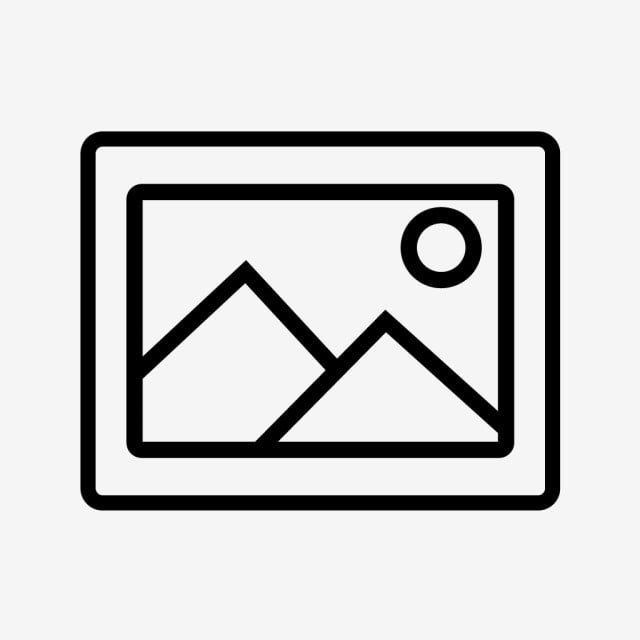
Не забывайте о пространстве для хранения
Подумайте о покупке одного или двух жестких дисков M.2, что значительно снизит вес ноутбука, но повысит цену. Большинство портативных компьютеров, нацеленных на производительность, отдают предпочтение более быстрым PCI Express (PCIe) жестким дискам SATA.
Для SSD 500 ГБ — наименьший допустимый объем памяти. Однако чаще встречается 1 ТБ, а в некоторых ноутбуках установлены твердотельные накопители на 3 или даже 4 ТБ.Если у вас ограниченные средства, то лучший вариант — совместить меньший SSD (256 или 500 ГБ) для ОС и большой HDD. В 17-дюймовом ноутбуке должно быть достаточно места для них обоих.
Не экономьте на GPU
Видеокарты производят 2 компании — AMD и Nvidia. У обоих производителей есть продукция в разной ценовой категории и для разных задач.
Nvidia GeForce RTX 3080 — это топовый графический процессор, который имеет высокую цену, но предлагает множество преимуществ за эти деньги. В общем, вы можете найти видеокарту в линейках AMD и Nvidia для любого уровня игр — 1080p, 1440p или даже 4K.
В общем, вы можете найти видеокарту в линейках AMD и Nvidia для любого уровня игр — 1080p, 1440p или даже 4K.
Чтобы понять, насколько мощным является графический процессор, вам нужно узнать, сколько памяти он имеет. Например, вы можете столкнуться с надежным графическим процессором с 8 ГБ ОЗУ GDDR6 или AMD Radeon RX 6700XT с 12 ГБ.
Узнайте о сроке службы батареи
Как правило, ноутбуки с большими экранами требуют частой подзарядки.Конечно, есть исключения, например, LG Gram 17, но они редки. Такие компьютеры предназначены для постоянного подключения к розетке. Если ваш ноутбук может работать более четырех часов без зарядного устройства, считайте, что вам повезло.
Какой самый большой размер экрана ноутбука доступен в настоящее время? | Small Business
Автор: David Sarokin Обновлено 5 ноября 2019 г.
Раньше можно было найти ноутбуки с чудовищными экранами. Когда-то Alienware выпустила игровой ноутбук за 3000 долларов с 18-дюймовым экраном, а HP Pavilion HDX 9000, выпущенный примерно в 2007 году, стоил целых 20. 1 дюйм. Для таких размеров ноутбука вам требовались прочные колени, так как они весили около 20 фунтов.
1 дюйм. Для таких размеров ноутбука вам требовались прочные колени, так как они весили около 20 фунтов.
В наши дни ноутбуки немного скромнее. Самый большой экран ноутбука в 2019 году, с которым вы, вероятно, столкнетесь, составляет 17,3 дюйма. Однако есть варианты отображения вашего контента на больших экранах — гораздо больших экранах — если вы этого хотите.
Измерение размера экрана
Когда производители указывают размеры ноутбуков на основе размеров экрана, они указывают длину диагонали от угла до угла.Измеряется сам экран — область визуального отображения — и не включает окружающую его рамку.
Это следует учитывать при планировании покупки, так как общая ширина ноутбука не совпадает с размером экрана.
Экраны также различаются по разрешающей способности и формату (соотношение длины к ширине), поэтому не забудьте также уделить должное внимание этим функциям.
Изучение доступности ноутбуков
В продаже имеются сотни ноутбуков самых разных размеров, опций и конфигураций. Amazon, например, продает ноутбуки 12 категорий, включая домашние, офисные, игровые и творческие системы.
Amazon, например, продает ноутбуки 12 категорий, включая домашние, офисные, игровые и творческие системы.
Большинство веб-сайтов по продаже ноутбуков позволяют пользователям указывать важные для них функции, включая размер экрана. Выбрав самую большую категорию экрана (обычно 17 дюймов и больше), вы можете выборочно просмотреть самые большие доступные ноутбуки.
Диагональ экрана современных ноутбуков достигает 17,3 дюйма. Тем не менее, другие функции, предлагаемые машинами, по-прежнему сильно различаются, поэтому обратите особое внимание на такие возможности, как скорость процессора, графическая карта и время автономной работы, которые для вас наиболее важны.В частности, важным фактором является вес ноутбука, так как экран большого размера может означать, что машину будет относительно тяжело таскать с собой.
Если вам нужен экран еще большего размера
Одной из причин исчезновения с рынка ноутбуков с диагональю более 17,3 дюйма, вероятно, является легкость, с которой содержимое ноутбука может отображаться на других экранах. Если вам нужен большой дисплей, вы можете счесть предпочтительным приобретение небольшого ноутбука и большого внешнего портативного экрана.Это дает вам возможность путешествовать налегке, имея только небольшой ноутбук, или путешествовать налегке, используя как ноутбук, так и внешний монитор.
Если вам нужен большой дисплей, вы можете счесть предпочтительным приобретение небольшого ноутбука и большого внешнего портативного экрана.Это дает вам возможность путешествовать налегке, имея только небольшой ноутбук, или путешествовать налегке, используя как ноутбук, так и внешний монитор.
В дополнение к собственному монитору обычно можно использовать мониторы, которые вы найдете вокруг себя, от настольного ПК или смарт-телевизора до стадиона Jumbotron (при условии, что у вас есть доступ и разрешение, конечно) .
Отображение содержимого вашего ноутбука на внешнем экране включает одну из двух стратегий.Вы можете подключить свой ноутбук к дисплею с помощью кабеля, используя порты USB или HDML в доступных системах.
Возможности беспроводной связи позволяют транслировать контент с ноутбука прямо на другой экран. Многие ноутбуки и смарт-телевизоры поставляются со встроенными опциями трансляции, которые упрощают процесс.
Вы также можете использовать небольшое устройство-донгл, такое как Google Chromecast, чтобы увеличить количество дисплеев, на которые вы можете транслировать.![]() Просто подключите устройство к внешнему дисплею и используйте параметры браузера на своем ноутбуке, чтобы транслировать контент на большой экран.Также доступны другие литейные устройства, которые могут лучше подходить для вашего конкретного оборудования.
Просто подключите устройство к внешнему дисплею и используйте параметры браузера на своем ноутбуке, чтобы транслировать контент на большой экран.Также доступны другие литейные устройства, которые могут лучше подходить для вашего конкретного оборудования.
Обзор 15-дюймового ноутбука Microsoft Surface 4: большой экран, длительное время автономной работы
На бумаге Surface Laptop 4 — это Surface Laptop 3 с лучшими чипами.
По внешнему виду мало что изменилось по сравнению с предыдущим поколением. Конечно, здесь и там есть различия: ноутбук 4 стал чуть тоньше, а также появился новый вариант цвета «ледяной синий». Но вы получаете тот же сенсорный экран с соотношением сторон 3:2, тот же набор портов и тот же дизайн.
Большие изменения внутри. Вы можете настроить как 13,5-дюймовые, так и 15-дюймовые модели ноутбуков Surface либо с процессорами Intel 11-го поколения, либо с процессорами AMD Ryzen 4000. Microsoft пообещала, что эти улучшения обеспечат значительно лучшую производительность и время автономной работы, чем у предыдущего поколения Surface.
Итак, в этом обзоре основное внимание будет уделено производительности новой системы. Но моим приоритетом было не сравнение 15-дюймового ноутбука Surface 4, который мы получили, с его предшественником.Во-первых, Laptop 3 установил низкую планку производительности — у него было посредственное время автономной работы, и он даже не мог воспроизводить видео 4K 60FPS без заиканий, так что даже компетентный бюджетный ноутбук выбил бы его из воды. Но что еще более важно, есть еще одна компания, которая недавно произвела масштабное обновление чипов для своих флагманских моделей, оставив позади большинство других обновлений чипов 2020 года: Apple со своим M1 на базе Arm. Итак, мой большой вопрос при взгляде на новый AMD Ryzen 7 Surface Edition (также известный как AMD Ryzen 7 4980U Microsoft Surface Edition, потому что, конечно, так оно и есть): превосходит ли он Apple M1?
Нет.По большей части, это все еще не так хорошо. Но это может не иметь значения для покупателей Surface Laptop 4 — по крайней мере, пока.
Хорошие вещи
- Большой прирост производительности
- Отличное время автономной работы
- Дисплей 3:2
- Сверхлегкий
Плохая штука
- Не много портов
- Клавиатура немного плосковата
- Нет поддержки Thunderbolt (даже на моделях Intel)
Во-первых, краткий обзор процессоров Ryzen 7 Surface Edition.Этот чип не является лучшим оружием AMD; это часть поколения Ryzen 4000, а мобильная серия Ryzen 5000 существует уже несколько месяцев. Немного разочаровывает тот факт, что Surface по-прежнему использует старые чипы Ryzen, поскольку большая часть нового поколения основана на новой архитектуре (от Zen 3 до Zen 2 в серии 4000), которая обеспечивает прирост производительности.
Разочаровывает то, что Surface по-прежнему использует старые чипы Ryzen
Конечно, это не делает Ryzen 7 4980U плохим чипом. Чипы Ryzen 4000 превосходят процессоры Intel Comet Lake 10-го поколения по всем параметрам. В частности, 4980U имеет восемь ядер и превосходную встроенную графику AMD Radeon. Обратите внимание, что M1 также имеет восемь ядер, но эти ядра не созданы равными. Простой способ представить это так: чип AMD имеет восемь довольно хороших ядер, в то время как чип Apple имеет четыре высокопроизводительных ядра и четыре более слабых ядра. Позже вы увидите эту разницу в результатах наших тестов.
Чипы Ryzen 4000 превосходят процессоры Intel Comet Lake 10-го поколения по всем параметрам. В частности, 4980U имеет восемь ядер и превосходную встроенную графику AMD Radeon. Обратите внимание, что M1 также имеет восемь ядер, но эти ядра не созданы равными. Простой способ представить это так: чип AMD имеет восемь довольно хороших ядер, в то время как чип Apple имеет четыре высокопроизводительных ядра и четыре более слабых ядра. Позже вы увидите эту разницу в результатах наших тестов.
В дополнение к этому процессору 15-дюймовый Surface Laptop 4, который я рассматривал, имеет 16 ГБ оперативной памяти и 512 ГБ встроенной памяти.Это стоит 1699 долларов. Самый сопоставимый M1 MacBook Pro также стоит 1699 долларов. Если вы не хотите тратить так много, вы можете получить 15-дюймовый ноутбук 4 всего за 1299 долларов за 8 ГБ ОЗУ и 256 ГБ памяти, что ставит его в один ряд с MacBook Pro начального уровня. но с большим экраном. Цена 13,5-дюймового ноутбука 4 ближе к безвентиляторному MacBook Air, начиная с 999 долларов за процессор Ryzen 5 4680U, 8 ГБ ОЗУ и 256 ГБ памяти. Затем есть модели Intel. Вы можете получить 13,5-дюймовую систему с Core i5 по цене от 1299 долларов (также с 8 ГБ ОЗУ и 512 ГБ памяти) и 15-дюймовую систему с Core i7 по цене от 1799 долларов (16 ГБ ОЗУ, 512 ГБ памяти).Все это довольно запутанно, поэтому я рекомендую посетить сайт Microsoft для самостоятельного смешивания и сопоставления.
Затем есть модели Intel. Вы можете получить 13,5-дюймовую систему с Core i5 по цене от 1299 долларов (также с 8 ГБ ОЗУ и 512 ГБ памяти) и 15-дюймовую систему с Core i7 по цене от 1799 долларов (16 ГБ ОЗУ, 512 ГБ памяти).Все это довольно запутанно, поэтому я рекомендую посетить сайт Microsoft для самостоятельного смешивания и сопоставления.
Чтобы увидеть, как работает наша тестовая система, я провел различные синтетические тесты, а также экспортировал 5-минутное 33-секундное видео 4K в Premiere Pro. Смотрите результаты ниже:
Surface Laptop 4 15-дюймовые тесты
| Эталон | Оценка |
|---|---|
| Контрольный показатель | Оценка |
| Cinebench R23 Multi | 8144 |
| Cinebench R23 Одиночный | 1242 |
| Cinebench R23 Многократный цикл в течение 30 минут | 8077 |
| Geekbench 5 Многопроцессорный | 7028 |
| Geekbench 5 CPU Single | 1163 |
| Geekbench 5 OpenCL/вычисления | 14393 |
| PugetBench для Premiere Pro | 176 |
Это огромное улучшение по сравнению с Surface Laptop 3
С самого начала эта система представляет собой огромное улучшение по сравнению с Surface Laptop 3. Экспорт видео занял 16 минут 33 секунды, тогда как его предшественнику потребовалось более трех часов. (16:33 — это более медленное время, чем мы видели во многих моделях Intel, но это ожидаемо, поскольку чипы AMD не поддерживают Intel Quick Sync.) Ноутбук 4 также превосходит многоядерные синтетические результаты, которые мы видели в топе Intel. Чипы Tiger Lake в MSI Prestige 14 Evo и Vaio Z, а также в 16-дюймовом MacBook Pro на базе Intel,
Экспорт видео занял 16 минут 33 секунды, тогда как его предшественнику потребовалось более трех часов. (16:33 — это более медленное время, чем мы видели во многих моделях Intel, но это ожидаемо, поскольку чипы AMD не поддерживают Intel Quick Sync.) Ноутбук 4 также превосходит многоядерные синтетические результаты, которые мы видели в топе Intel. Чипы Tiger Lake в MSI Prestige 14 Evo и Vaio Z, а также в 16-дюймовом MacBook Pro на базе Intel,
Но более интересно сравнение с машинами М1. Surface Laptop 4 уверенно превосходит MacBook Pro и MacBook Air в Cinebench R23 Multi, и только в этой задаче — он проигрывал обеим машинам во всех остальных тестах, которые мы проводили, включая все три теста Geekbench, тест Puget для Premiere Pro и экспорт в Premiere Pro. Это может показаться запутанным, но (опять же) имеет смысл, если подумать об архитектуре обоих чипов — чип Ryzen лучше справляется с задачей, когда он может продемонстрировать все восемь своих мощных ядер. Это указывает на то, что вы хорошо справитесь с Surface Book, если вы работаете с тяжелыми многоядерными рабочими нагрузками, где вам больше подходит M1, если вы в основном делаете что-то еще.
Это указывает на то, что вы хорошо справитесь с Surface Book, если вы работаете с тяжелыми многоядерными рабочими нагрузками, где вам больше подходит M1, если вы в основном делаете что-то еще.
Конечно, это далеко не все. Реальность такова, что большинству людей, которые хотят 15-дюймовый экран, вероятно, все равно, есть ли более производительная 13-дюймовая машина. А сопоставимый по размеру MacBook — MacBook Pro 16 — значительно дороже, чем Surface Laptop 4, и поставляется со старыми чипами Intel.Так почему же я сравниваю это устройство с системами М1, спросите вы? На самом деле, я сравниваю этот ноутбук с воображаемым 16-дюймовым M1 MacBook Pro, который (по слухам) выйдет где-то в третьем квартале этого года. Учитывая результаты, которые я здесь вижу, выпуск такой машины сделает покупку Surface Laptop 4 более сложной для оправдания.
Тем не менее, у Surface Laptop 4 на базе Ryzen есть два больших преимущества перед 16-дюймовым MacBook M1. Во-первых, время автономной работы. Я получил в среднем 10 часов и 52 минуты, используя это устройство в качестве основного драйвера, что является одним из лучших показателей времени автономной работы, которые я когда-либо видел на 15-дюймовом ноутбуке, и одним из лучших результатов, которые я видел на ноутбук в этом году. Это превосходит оба MacBook M1, а также уничтожает 16-дюймовый Intel MacBook. Если и есть область, в которой Microsoft действительно отстаивает свои позиции, то она здесь.
Я получил в среднем 10 часов и 52 минуты, используя это устройство в качестве основного драйвера, что является одним из лучших показателей времени автономной работы, которые я когда-либо видел на 15-дюймовом ноутбуке, и одним из лучших результатов, которые я видел на ноутбук в этом году. Это превосходит оба MacBook M1, а также уничтожает 16-дюймовый Intel MacBook. Если и есть область, в которой Microsoft действительно отстаивает свои позиции, то она здесь.
Ноутбук 4 также выбивает охлаждение из парка. Вентиляторы ноутбука 4 отлично охлаждали систему.Во время моей довольно стандартной нагрузки офисной многозадачности (включая около дюжины вкладок Chrome, потоковую передачу Spotify и т. Д.) Корпус оставался совершенно холодным. Во время более интенсивных тестов, которые я проводил, процессор стабильно оставался на уровне середины 70-х (по Цельсию) с редкими всплесками до середины 80-х — скачки до 90 были редкостью. Я смог запустить наш экспорт видео 4K несколько раз подряд без какого-либо негативного влияния на результаты, и я также не увидел значительного провала в результатах Cinebench за 30-минутный цикл.
Если вам нравится дизайн 15-дюймового ноутбука Surface, вы будете рады узнать, что он не сильно изменился. Одним из больших преимуществ этого устройства является то, насколько оно тонкое и легкое: всего 0,58 дюйма в толщину и 3,4 фунта. Для контекста: он почти на фунт легче 16-дюймового MacBook Pro и более чем на полфунта легче самого легкого Dell XPS 15.На самом деле он лишь немного тяжелее 13-дюймового MacBook Pro.
С учетом сказанного те, кто не является ярым поклонником Surface, могут найти дизайн Laptop 4 немного устаревшим. В частности, рамки вокруг экрана 3:2 довольно толстые. Это имеет смысл на трансформируемом устройстве, таком как Surface Book 3 или Surface Pro 7, которое нужно держать как планшет, но оно не подходит для раскладушки. Если поставить Laptop 4 рядом с любым представителем линейки XPS, то вы увидите, насколько изящнее и современнее выглядит последний. Это не значит, что Laptop 4 уродлив; с каждым годом он все больше отстает от других ноутбуков с Windows.
Это не значит, что Laptop 4 уродлив; с каждым годом он все больше отстает от других ноутбуков с Windows.
Выбор порта также одинаков, что является хорошей и плохой новостью. Ноутбук 4 сохраняет порт USB-A, который, как я упрямо верю, по-прежнему необходим для современных ноутбуков (смотря на вас, Apple и Dell). Но есть только один, и ни модель Intel, ни модель AMD не поддерживают Thunderbolt на своих одиноких портах USB-C, что разочаровывает ноутбук по этой цене. Ноутбук Surface, безусловно, может иметь больше вариантов портов, даже если он конкурирует с тем, что предлагают Apple и Dell с точки зрения количества.(В дополнение к USB-A и USB-C вы получаете разъем для наушников и фирменный порт Microsoft для зарядки.)
Веб-камера Windows Hello исправна, обеспечивает качественное изображение, а двойные микрофоны дальнего радиуса действия без проблем улавливают мой голос. Динамики, которые теперь поддерживают Dolby Atmos 9, звучат довольно чисто, с хорошей громкостью, слышимыми басами и перкуссией (хотя и не гулко). Несмотря на наличие динамиков Atmos, наше устройство Laptop 4 не поставлялось с предустановленным программным обеспечением Dolby Atmos или чем-то подобным для настройки звука.
Несмотря на наличие динамиков Atmos, наше устройство Laptop 4 не поставлялось с предустановленным программным обеспечением Dolby Atmos или чем-то подобным для настройки звука.
Моя наименее любимая часть этого ноутбука — клавиатура. На мой вкус он немного плоский и мягкий. Конечно, я уважаю то, что некоторые люди предпочитают более широкие и плоские колпачки клавиш. Но я бы предпочел клавиатуру XPS 15, MacBook или Surface Book — она не такая быстрая или удовлетворительная.
В целом сложно определить настоящего конкурента 15-дюймовому ноутбуку Surface 4.Поместите его рядом с рабочей станцией Windows, такой как Dell XPS 15 начального уровня за 1200 долларов, и Surface выиграет по мощности, времени автономной работы и весу. Это хорошее приобретение для тех, кто хочет получить отличное сочетание эффективности и многоядерной производительности в 15-дюймовом корпусе, но не нуждается в громоздком дискретном графическом процессоре.
Но это окно возможностей может закрываться, потому что, скорее всего, на подходе более крупный MacBook Pro M1.Я думаю, что есть хороший аргумент в пользу того, что люди из описанной выше группы (которым не нужно устройство прямо сейчас) должны сидеть сложа руки и ждать, чтобы увидеть, что Apple сделает в ближайшие несколько месяцев, прежде чем переходить на машину Microsoft, при условии, что они этого не сделают. Я не отдаю предпочтение операционным системам.
Surface Laptop 4 — чертовски хорошая покупка
С другой стороны, даже если более крупный MacBook Pro впечатляет, ноутбук 4 определенно сохранит некоторые преимущества (он работает под управлением Windows и построен как ноутбук Surface), а некоторые, вероятно, сохранит (вероятно, легче, чем MacBook Pro 16).И, конечно же, сейчас многим нужен ноутбук. На сегодняшнем рынке, среди современных 15-дюймовых ноутбуков, Surface Laptop 4 — чертовски хорошая покупка. Microsoft не сильно изменилась снаружи, но внутри она действительно выстояла.
Microsoft не сильно изменилась снаружи, но внутри она действительно выстояла.
Фотография Моники Чин для The Verge
10 лучших ноутбуков с самым большим экраном в 2021 году [17 дюймов и выше]
Главная ❯ Ноутбуки ❯ 10 лучших ноутбуков с самым большим экраном в 2021 году [17 дюймов и выше]Если вы нажмете на любую ссылку ниже и решите купить ее, мы можем получить небольшую комиссию.
Наличие большого экрана ноутбука помогает повысить производительность создателя контента, аналитика или креативного дизайнера. Этот тип ноутбука обеспечивает большую площадь экрана, чтобы вы могли видеть определенные детали изображения на экране.
Однако эти ноутбуки с самым большим экраном подвергаются резкой критике за то, что они большие и неуклюжие из-за большого дисплея.
Что еще?
Тенденция к инновациям позволяет такого рода ноутбукам иметь тонкие рамки, которые уменьшают их общий размер, сохраняя при этом тот же размер экрана.
В этой статье представлен всесторонний обзор лучших ноутбуков с большим экраном, оснащенных всеми необходимыми функциями.
Лучшие ноутбуки с самым большим экраном
1. Dell XPS 17
Распродажа Делл XPS 17- ЦП: Intel Core i7-10875H
- ОЗУ: 32 ГБ
- Хранилище: Твердотельный накопитель M.2 PCIe емкостью 1 ТБ
- Дисплей: 17-дюймовый UHD Plus, 3840 x 2400
- Графический процессор: Nvidia GeForce RTX 2060 Max-Q
Dell XPS 17 отличается превосходной производительностью и элегантным 17-дюймовым дисплеем.В нем представлены все функции, которые выделяются в младших моделях XPS 13 и 15. Судя по внешнему виду, вы видите ноутбук с привлекательным и портативным корпусом, что делает его удобным для мобильных устройств. Процессор Intel Core-i7 обеспечивает быструю и эффективную обработку для эффективного использования ноутбука.
Кроме того, этот ноутбук имеет четырехсторонний дисплей, который позволяет загружать четыре приложения для многозадачности. Этот впечатляющий дисплей с разрешением экрана 3840 x 2400 пикселей обеспечивает четкое изображение при просмотре с меньшей нагрузкой на глаза.Встроенная в ноутбук видеокарта Nvidia GeForce RTX 2060 обеспечивает быструю обработку изображений для отображения на экране.
Этот впечатляющий дисплей с разрешением экрана 3840 x 2400 пикселей обеспечивает четкое изображение при просмотре с меньшей нагрузкой на глаза.Встроенная в ноутбук видеокарта Nvidia GeForce RTX 2060 обеспечивает быструю обработку изображений для отображения на экране.
Благодаря объему оперативной памяти 64 ГБ вы можете работать с большим количеством программ без задержек. На твердотельном накопителе емкостью 1 ТБ вы можете хранить обширную коллекцию медиафайлов и игровых данных. Вы также можете слушать фантастические музыкальные тона благодаря интуитивно понятной настройке из четырех динамиков. Лучшая часть — это хорошая резервная батарея на 9 часов, которая подходит для его дисплея 4K.
2. LG Грамм 17
Распродажа LG грамм 17- ЦП: Intel Core i7-1065G7
- ОЗУ: 16 ГБ
- Память: Твердотельный накопитель емкостью 512 ГБ
- Дисплей: 17-дюймовый, 2560 x 1600 пикселей
- Графический процессор: Intel Iris Plus
LG Gram 17 с огромным 17-дюймовым дисплеем и компактным корпусом.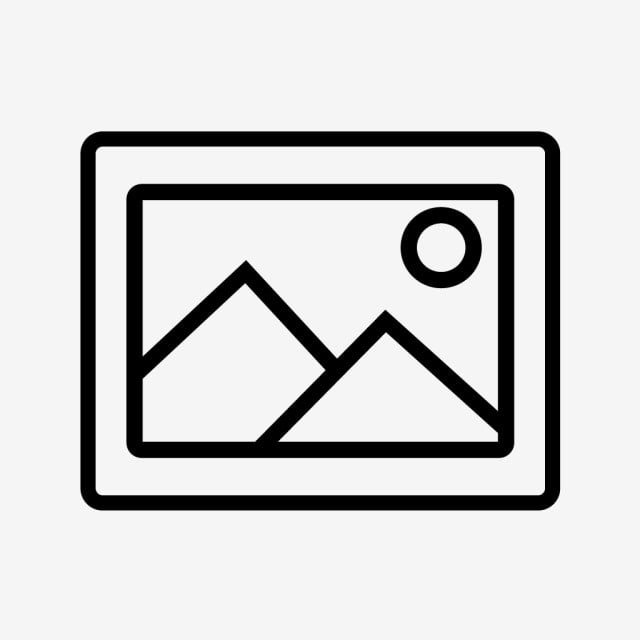 Компактный дизайн обусловлен наличием тонких рамок дисплея. Этот ноутбук повышает качество просмотра благодаря яркой и яркой панели.Этот ноутбук может похвастаться процессором Intel Core-i7 с большим объемом кэш-памяти для быстрой работы и производительности.
Компактный дизайн обусловлен наличием тонких рамок дисплея. Этот ноутбук повышает качество просмотра благодаря яркой и яркой панели.Этот ноутбук может похвастаться процессором Intel Core-i7 с большим объемом кэш-памяти для быстрой работы и производительности.
17-дюймовый дисплей этого ноутбука с разрешением экрана 2560 x 1600 пикселей идеально подходит для графического дизайна или другой цифровой творческой работы. С хорошим графическим процессором, таким как Intel Iris Plus, вы получаете преимущество быстрой обработки изображений.
Оперативная память объемом 16 ГБ позволяет эффективно переключаться между различными программами, но этого недостаточно для игр высокого класса.Вы также получаете хорошую резервную копию хранилища для хранения важных файлов и документов на твердотельном накопителе емкостью 512 ГБ.
Кроме того, LG Gram 17 оснащен мягкой клавиатурой и сверхчувствительным ковриком для мыши для быстрой навигации. Хорошо оснащен портами USB, HDMI для подключения периферийных устройств. В целом, этот ноутбук подходит для использования студентами, создателями контента и профессионалами мобильного бизнеса.
В целом, этот ноутбук подходит для использования студентами, создателями контента и профессионалами мобильного бизнеса.
3. Материнский корабль Asus ROG
Распродажа Материнский корабль Asus ROG- ЦП: Intel Core i9
- ОЗУ: 64 ГБ
- Хранилище: Твердотельный накопитель емкостью 1 ТБ
- Дисплей: 17.3 дюйма, 4K 3840 x 2160 пикселей
- Графический процессор: Nvidia GeForce RTX 2080
Asus ROG Mothership — великое новшество среди ноутбуков в истории компьютеров. Это больше похоже на уникальный игровой ПК, компоненты которого находятся в секции дисплея вместе со съемной клавиатурой. Этот материнский ноутбук по существу оснащен процессором Intel Core-i9, который обеспечивает эксклюзивную игровую скорость.
Все в материнской плате Asus ROG великолепно, начиная с его блестящего и инновационного внешнего вида.Он оснащен 17,3-дюймовым дисплеем с впечатляющим рейтингом RGB и разрешением экрана 3840 x 2160 пикселей (дисплей 4K). Что еще? В этом ноутбуке используется технология G-sync, которая синхронизирует скорость отображения с графическим процессором, способствуя высокой частоте обновления экрана.
Что еще? В этом ноутбуке используется технология G-sync, которая синхронизирует скорость отображения с графическим процессором, способствуя высокой частоте обновления экрана.
Кроме того, в этом ноутбуке используется графическая карта Nvidia GeForce RTX 2080, которая поддерживает отличные игры. Благодаря наличию 64 ГБ оперативной памяти вы всегда сможете работать в многозадачном режиме с разнообразным ПО. Внутреннее хранилище SSD емкостью 1 ТБ обеспечивает достаточно места для хранения больших объемов игровых данных.И наконец, этот материнский ноутбук предлагает великолепное качество звука и удобную клавиатуру.
4. Gigabyte Aero 17 HDR
Гигабайт Aero 17 HDR- ЦП: Intel Core i9
- ОЗУ: 64 ГБ
- Хранилище: Твердотельный накопитель емкостью 1 ТБ
- Дисплей: 17,3 дюйма, 3840 x 2160 пикселей
- Графический процессор: Nvidia GeForce RTX 2080 Max-Q
Ноутбук Gigabyte Aero 17 отличается чрезвычайной портативностью благодаря великолепному большому экрану. Вам следует подумать о покупке этого ноутбука, если вы любите игры. По внешнему виду вы заметили ноутбук с гладким алюминиевым корпусом. Также он имеет блестящую производительность благодаря наличию процессора Intel Core-i9.
Вам следует подумать о покупке этого ноутбука, если вы любите игры. По внешнему виду вы заметили ноутбук с гладким алюминиевым корпусом. Также он имеет блестящую производительность благодаря наличию процессора Intel Core-i9.
Об этой модели ноутбука говорит 17-дюймовый дисплей с великолепным качеством и яркостью. Экран типа 4K HDR с разрешением экрана 3480 x 2160 пикселей для просмотра лучших эффектов изображения. При адекватной поддержке графической карты Nvidia GeForce RTX 2080 Max-Q у вас будет дисплей с наилучшей частотой обновления.
Что касается хранилища, Gigabyte Aero 17 поставляется с твердотельным накопителем емкостью 1 ТБ для хранения больших объемов файлов. Оперативная память объемом 64 ГБ позволяет одновременно запускать множество программ. Еще одним полезным выводом является его хорошая поддержка питания более 5 часов.
5. MSI GT76 Титан
MSI GT76 Титан- ЦП: Intel Core i9
- ОЗУ: До 128 ГБ
- Хранение: До 2 ТБ
- Дисплей: 17.
 3 дюйма, 4K
3 дюйма, 4K - Графический процессор: Nvidia GeForce RTX 2080
MSI GT76 Titan — это лучший 17-дюймовый ноутбук для создания контента, но при этом оснащенный великолепной графикой для игр. Кроме того, этот ноутбук имеет прочный корпус премиум-класса невероятной прочности. Он обеспечивает невероятную производительность благодаря встроенному процессору Intel Core i9. В этом ноутбуке также используется графическая карта Nvidia GeForce RTX 2080 для улучшения просмотра изображений.
Теперь MSI GT76 Titan оснащен ярким красочным дисплеем на 17-дюймовом экране.Дополнительные факты об экране дисплея включают разрешение экрана 3840 x 2160 пикселей (дисплей 4K). Ноутбук является одним из лучших для эксклюзивных игр и многозадачности с объемом оперативной памяти 128 ГБ. Такой объем оперативной памяти позволяет выполнять ресурсоемкие задачи, такие как редактирование видео, проектирование и машинное обучение, для которых требуется большой объем памяти.
Внутренняя память этого ноутбука составляет около 2 ТБ, что позволяет хранить огромное количество игровых файлов, мультимедийных файлов и других документов. Этот ноутбук оснащен клавиатурой RGB, которой удобно пользоваться.Он также может похвастаться великолепным качеством звука с хорошей функцией шумоподавления.
Этот ноутбук оснащен клавиатурой RGB, которой удобно пользоваться.Он также может похвастаться великолепным качеством звука с хорошей функцией шумоподавления.
6. Acer Aspire 5
Асер Аспир 5- ЦП: Intel Core i7
- ОЗУ: 12 ГБ
- Память: Жесткий диск 1 ТБ/SSD 256 ГБ
- Дисплей: 17,3 дюйма, 1920 x 1080 пикселей
- Графический процессор: Nvidia GeForce MX150
Acer Aspire 5 — еще один претендент на звание лучшего элегантного ноутбука с 17-дюймовым дисплеем.Это один из лучших ноутбуков, который вписывается в типичную офисную обстановку. Этот компьютер также имеет гладкий корпус, что делает его портативным ноутбуком для путешествий налегке. Благодаря процессору Intel Core-i7 (8-го поколения) эта машина обеспечивает исключительно блестящую производительность.
Вы всегда сможете смотреть игры и играть в игры благодаря великолепному 17-дюймовому экрану с превосходным, четким и четким изображением при разрешении экрана 1920 x 1080 пикселей. Этот экран также оснащен функцией защиты от бликов.Вы получаете полную детализацию изображения на дисплее с яркими цветами, что составляет 114 процентов цветовой гаммы sRGB.
Этот экран также оснащен функцией защиты от бликов.Вы получаете полную детализацию изображения на дисплее с яркими цветами, что составляет 114 процентов цветовой гаммы sRGB.
С графической картой Nvidia GeForce MX150 вы получаете необходимую высокую скорость обработки для отличного изображения на экране. Объем оперативной памяти 12 ГБ позволяет эффективно работать в многозадачном режиме, не испытывая проблем с задержкой, связанных с перегрузкой памяти. Это устройство также имеет двойную память емкостью 1 ТБ + 256 для быстрой передачи и скорости хранения.
Acer Aspire 5 поставляется с различными встроенными портами, такими как 2 USB 2.0, один порт USB 3.0, порт USB Type-C, порт HDMI, устройство чтения карт памяти SD для расширения возможностей подключения. Этот компьютер также поставляется с клавиатурой с хорошим ходом клавиш. Наконец, этот 17-дюймовый ноутбук хорошо работает с 7-часовой емкостью аккумулятора.
7. Площадь Alienware-51 м
Alienware Площадь-51 м- ЦП: Intel Core i7/Core i9
- ОЗУ: 16 ГБ/32 ГБ/64 ГБ
- Хранилище: До двух твердотельных накопителей PCIe M.
 2 емкостью 1 ТБ Жесткий диск емкостью 1 ТБ (SSHD 8 ГБ)
2 емкостью 1 ТБ Жесткий диск емкостью 1 ТБ (SSHD 8 ГБ) - Дисплей: 17.3 дюйма, 1920 x 1080 пикселей
- Графический процессор: Nvidia GeForce RTX 2070/2080
Alienware Area — настоящий зверь среди игровых ноутбуков с широкими возможностями модернизации, которые придутся вам по вкусу независимо от профессии. Несмотря на свои громоздкие размеры, этот ноутбук может вместить любое тяжелое игровое программное обеспечение, которое вы на него бросите. В довершение ко всему, он оснащен лучшим оптимальным 17-дюймовым дисплеем, который вы когда-либо видели. Процессор Intel Core-i9 поддерживает все его мощные функции для быстрой и невероятной скорости.
Дисплей для Alienware Area-51m имеет размер 17,3 дюйма и разрешение экрана 1920 x 1080 пикселей. Этот экран имеет частоту обновления 144 кадра в секунду, что обеспечивает оптимальные игровые возможности при минимальном расходе заряда аккумулятора. Этот дисплей вместе с графической картой Nvidia Geforce RTX 2080 обеспечивает быструю обработку графики и более быстрый игровой процесс. Прямо под дисплеем находится инновационный датчик слежения за глазами Tobii, который необходим для предотвращения нарушений безопасности.
Прямо под дисплеем находится инновационный датчик слежения за глазами Tobii, который необходим для предотвращения нарушений безопасности.
Кроме того, Alienware превосходит большинство своих конкурентов благодаря невероятным функциям, позволяющим поддерживать высокую производительность.Он оснащен интуитивно понятной веб-камерой, которая делает интуитивно понятные снимки и помогает при проведении видеоконференций. Что касается качества звука, этот компьютер поставляется с фронтальными динамиками, которые могут воспроизводить яркие тона, приятные для сердца. И наконец, Alienware Area-51mm оснащен приличной клавиатурой для путешествий и отзывчивой клавиатурой для удобства набора текста и навигации.
8. Знамение HP 17
Распродажа ХП Знамение 17- ЦП: Intel Core i7
- ОЗУ: 16 ГБ
- Хранилище: 256 ГБ SSD + 1 ТБ HDD
- Дисплей: 17.3 дюйма, 1920 x 1080 пикселей
- Графический процессор: Nvidia GeForce RTX 2070
HP Omen 17 — идеальный игровой ноутбук от бренда HP в более тонком корпусе премиум-класса. Это устройство обладает одним из лучших приростов производительности благодаря первоклассным функциям, обеспечивающим наилучшие возможности ноутбука для геймеров, дизайнеров и аналитиков. Начальная модель этого устройства оснащена процессором Intel Core-i7 для эффективной работы ресурсоемких программ.
Это устройство обладает одним из лучших приростов производительности благодаря первоклассным функциям, обеспечивающим наилучшие возможности ноутбука для геймеров, дизайнеров и аналитиков. Начальная модель этого устройства оснащена процессором Intel Core-i7 для эффективной работы ресурсоемких программ.
17.3-дюймовый экран показывает яркое изображение с выдающейся яркостью, которая захватывает воображение. Этот экран также имеет превосходную частоту обновления 144 Гц, которая лучше всего подходит для лучших геймеров. Прежде всего, экран обеспечивает разрешение 1920 x 1080 пикселей для хорошей детализации изображения. Видеокарта Nvidia GeForce RTX 2070 обеспечивает правильную обработку графики для отображения на экране.
Хранение большого объема мультимедийных или игровых файлов возможно благодаря двойной внутренней памяти, состоящей из жесткого диска емкостью 1 ТБ и твердотельного накопителя емкостью 256 ГБ.Часть SSD обеспечивает быструю и эффективную передачу файлов между устройствами. Этот ноутбук также обладает преимуществом многозадачности с объемом оперативной памяти 16 ГБ.
Этот ноутбук также обладает преимуществом многозадачности с объемом оперативной памяти 16 ГБ.
HP Omen также обеспечивает наилучшие впечатления от набора текста благодаря удобной дорожной клавиатуре с большим корпусом. Благодаря четырехзонной подсветке эту клавиатуру можно использовать в условиях низкой освещенности. Тачпад очень отзывчивый и упрощает навигацию. Эти ноутбуки поставляются с такими портами, как порт Ethernet, порт HDMI, три порта USB 3.0, Thunderbolt 3, порты Mini Display и слот для SD-карты для облегчения подключения.
9. Asus TUF Gaming FX705
Распродажа Asus TUF Gaming FX705- ЦП: Intel core-i7
- ОЗУ: 32 ГБ
- Память: 256 ГБ SSD
- Дисплей: 17,3 дюйма, 1920 x 1080 пикселей
- Графический процессор: Nvidia GeForce GTX 1060
Asus TUF Gaming FX705 — это ноутбук, созданный для геймеров с ограниченным бюджетом.Он поставляется с уникальным 17-дюймовым дисплеем. Все его функции и функции, включая звук, порты, дисплей, графическую карту и другие, удовлетворяют игровым и другим развлекательным целям. Эти функции обеспечиваются процессором Intel Core-i7, который обеспечивает невероятную скорость обработки данных.
Все его функции и функции, включая звук, порты, дисплей, графическую карту и другие, удовлетворяют игровым и другим развлекательным целям. Эти функции обеспечиваются процессором Intel Core-i7, который обеспечивает невероятную скорость обработки данных.
Кроме того, большой размер монитора обеспечивает насыщенное четкое изображение, которое не уступает конкурентам. Он имеет разрешение экрана 1920 x 1080 пикселей для оптимального отображения.Самое приятное то, что панель дисплея обновляется с частотой 144 Гц, что гарантирует плавный игровой процесс без размытия для игр с высокими требованиями к графике. Этот дисплей хорошо поддерживается графической картой Nvidia GeForce GTX 1060 для быстрой обработки изображений и графики.
Вам может не понравиться внутренний объем памяти 256 ГБ SSD, а это означает, что вам нужна дополнительная резервная копия памяти. Однако этот жесткий диск типа SSD гарантирует быструю передачу файлов и документов с внешнего хранилища. Клавиатура с подсветкой оснащена функцией мягкого касания, что делает набор текста удовольствием. Кроме того, тачпад довольно быстрый, отзывчивый и упрощает навигацию по устройству.
Кроме того, тачпад довольно быстрый, отзывчивый и упрощает навигацию по устройству.
10. Dell Точность 7730
Делл Точность 7730- ЦП: Intel Core-i9
- ОЗУ: 32 ГБ
- Хранилище: M.2 1 ТБ PCIe NVMe SSD класса 40
- Дисплей: 17,3 дюйма, 1080p или 4K
- Графический процессор: Nvidia Quadro P5200 с 16 ГБ памяти GDDR5
Если вам нужна рабочая станция с молниеносной скоростью и производительностью, обратите внимание на ноутбук Dell Precision 7730.Этот компьютер отличается премиальным дизайном и хорошим качеством сборки, что гарантирует длительный эффект. Его премиальная конструкция состоит из крышки из углеродного волокна, металлического каркаса и мягкой деки. Мощный процессор Intel Core-i9 обеспечивает быструю и эффективную работу устройства.
Благодаря качественному 17-дюймовому дисплею вы получите впечатление, как в кинотеатре. Этот дисплей имеет разрешение экрана 4K, что дает вам наилучшие кинематографические впечатления при просмотре ваших любимых научно-фантастических и документальных фильмов. Дисплей обеспечивает невероятную детализацию благодаря панели, которая воспроизводит 211 процентов цветовой гаммы sRGB. Благодаря поддержке графического процессора Nvidia Quadro P5200 вы можете играть в игры с интенсивной графикой и точным отображением деталей.
Дисплей обеспечивает невероятную детализацию благодаря панели, которая воспроизводит 211 процентов цветовой гаммы sRGB. Благодаря поддержке графического процессора Nvidia Quadro P5200 вы можете играть в игры с интенсивной графикой и точным отображением деталей.
Для улучшения подключения в Dell Precision 7730 встроено множество портов по бокам. Эти порты включают два порта Thunderbolt 3, три порта USB 3.1 Type-A, HDMI, порт Ethernet, разъем питания постоянного тока и порт Mini Display. Также имеется замок Kensington для периферийных устройств, устройство чтения смарт-карт и слот для SD-карт.Единственным преимуществом этого ноутбука является его низкое время автономной работы и тот факт, что он выделяет много тепла.
Часто задаваемые вопросы
Зачем вам 17-дюймовый (большой дисплей) ноутбук?
Каждый раз, когда на ум приходит образ 17-дюймового ноутбука, мы склонны связывать его с громоздкой машиной. Это влечет за собой потребность в уникальных сумках или рюкзаках для ноутбуков, когда вы берете такие ноутбуки в поездку. Однако это может быть не так с современными ноутбуками, такими как LG Gram 17, который весит всего 3 фунта.
Однако это может быть не так с современными ноутбуками, такими как LG Gram 17, который весит всего 3 фунта.
Это в сторону; нет никаких сомнений в том, что есть модели ноутбуков, которые весят до 10 фунтов. Примерами этих ноутбуков являются игровые модели из-за их высоких требований к высококачественным играм на дисплее, процессоре, графическом процессоре и дисплее. Покупка 17-дюймового ноутбука не означает, что вы получите увеличенную емкость аккумулятора. Вам действительно повезло, если вы получили модель, которая работает 4 часа без питания.
Любопытно, что 17-дюймовые ноутбуки являются лидерами по производительности. Их большой промышленный дизайн гарантирует, что шасси может адекватно разместить достаточное количество внутренних компонентов, таких как процессоры, память, графическая карта и системы охлаждения, без выделения тепла.Вы всегда можете играть в требовательные к графике и энергопотреблению игры, не выделяя тепла, которое может повредить ноутбук.
Кроме того, большой дизайн для 17-дюймовых ноутбуков предполагает большую клавиатуру с удобным ходом клавиш для удобства набора текста. К 17-дюймовому ноутбуку можно подключать другие периферийные устройства, так как он хорошо оснащен портами. Наиболее важным аспектом является его большой экран, который показывает достаточную детализацию изображения в зависимости от его разрешения. В целом, их можно использовать для игр, анализа Excel, кодирования, развлечений и создания контента.
К 17-дюймовому ноутбуку можно подключать другие периферийные устройства, так как он хорошо оснащен портами. Наиболее важным аспектом является его большой экран, который показывает достаточную детализацию изображения в зависимости от его разрешения. В целом, их можно использовать для игр, анализа Excel, кодирования, развлечений и создания контента.
Что искать в панели дисплея?
Для большинства 17-дюймовых ноутбуков вы получите панель с переключением в плоскости или панель из оксида индия-галлия, которая обеспечивает наилучшую контрастность и резкость экрана. Это, в частности, дает значительные преимущества для игровых ноутбуков. Эти панели обеспечивают наилучшие углы обзора для наилучшего отображения. Теперь, как говорится, тип панели, которая вам нужна, зависит от вашей цели.
Многие геймеры, вероятно, выберут экран с разрешением 4k, для которого требуется графический процессор, такой как Nvidia GeForce RTX 2070 или 2080, обеспечивающий быструю обработку графики. Создатель контента (видеоредактор) также может выбрать экран 4K, чтобы получить желаемый результат с лучшим выбором печати sRGB и Adobe RGB.
Создатель контента (видеоредактор) также может выбрать экран 4K, чтобы получить желаемый результат с лучшим выбором печати sRGB и Adobe RGB.
То же самое можно сказать и о частоте обновления, которая, скорее всего, даст вам плавное изображение. Если вы геймер или видеоредактор, вам нужен дисплей с частотой обновления выше стандартных 60 Гц.
Для игр с более интенсивной графикой можно выбрать дисплей с частотой обновления 240 Гц. И последнее примечание: убедитесь, что экранная панель поддерживает технологию G-sync для более плавного отображения.
Какие еще характеристики следует учитывать при выборе ноутбука с большим экраном?
ЦП
Для типичного 17-дюймового ноутбука наименьший тип ЦП, необходимый для оптимальной производительности, — это Intel Core-i7. Это важное соображение, если это игровой ноутбук. Вы можете выбрать более высокие характеристики, такие как core-i9, если вам нужна быстрая и эффективная скорость обработки.
Объем оперативной памяти
Многие 17-дюймовые ноутбуки используются в качестве рабочих станций, а рабочие станции требуют большего объема оперативной памяти.Для максимального использования типичного 17-дюймового ноутбука требуется, чтобы вы загружали на экран более одного приложения. Для этого вам потребуется объем оперативной памяти не менее 8 ГБ для такой формы многозадачности.
ГП
Что касается графического процессора, вы можете выбрать два варианта: Nvidia Quadro и AMD Radeon Pro.
Nvidia Quadro распространен среди типов ноутбуков, особенно среди 17-дюймовых, так как он имеет самый значительный игровой рынок. Очень важно, чтобы вы выбрали более высокие характеристики, если вы геймер.
Варианты графического процессора, такие как GeForce RTX 2070/2080 Ti, хорошо подойдут для игр с интенсивной графикой. Нижние характеристики графического процессора по-прежнему позволяют вам работать с некоторыми простыми офисными программами, такими как Excel или Word.
Заключение
Использование лучших ноутбуков с большим экраном обеспечивает высокий уровень производительности. Ноутбуки с большим экраном позволяют загружать на экран более одного приложения, с которым вам нужно работать.
Такой ноутбук, как Dell XPS 17, пригодится для любой работы по созданию контента (дизайн, видеомонтаж, диджей и прочее).
Наличие других высококачественных функций, таких как сверхмощный процессор, большой объем оперативной памяти и графическая карта, позволит вам с легкостью ориентироваться в программном обеспечении и работать с ним.
.


 3” —
Бюджетный ноутбук
3” —
Бюджетный ноутбук 3 дюйма, 4K
3 дюйма, 4K 2 емкостью 1 ТБ Жесткий диск емкостью 1 ТБ (SSHD 8 ГБ)
2 емкостью 1 ТБ Жесткий диск емкостью 1 ТБ (SSHD 8 ГБ)